Panasonic TH-42BT300ER, TH-50BT300ER User Manual [da]
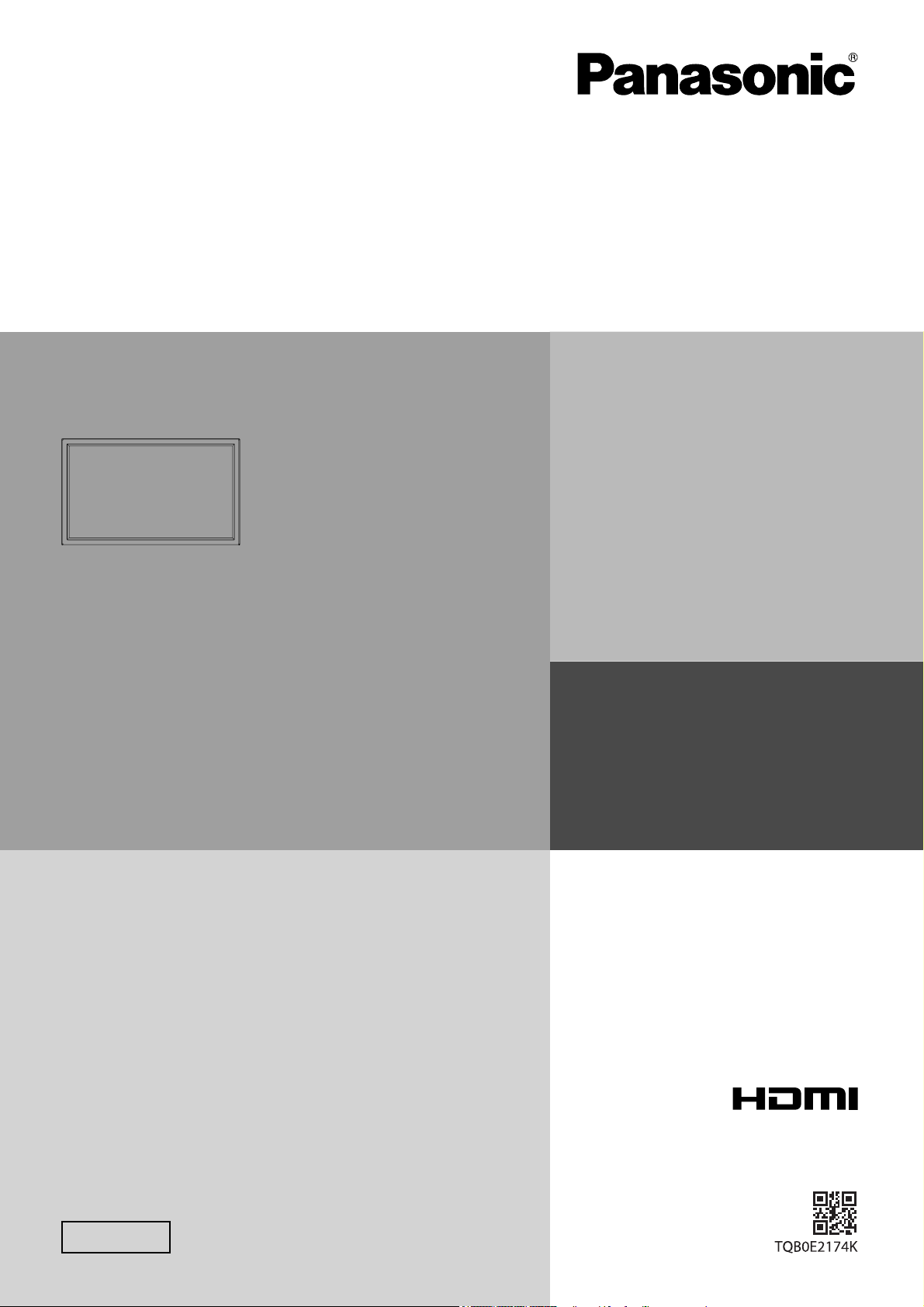
Betjeningsvejledning
Højdefinitions plasmaskærm
Modelnummer
TH-42BT300ER
TH-50BT300ER
Dansk
Læs venligst denne betjeningsvejledning, før De anvender Deres
nye apparat, og gem brugsanvisningen til brug i fremtiden.
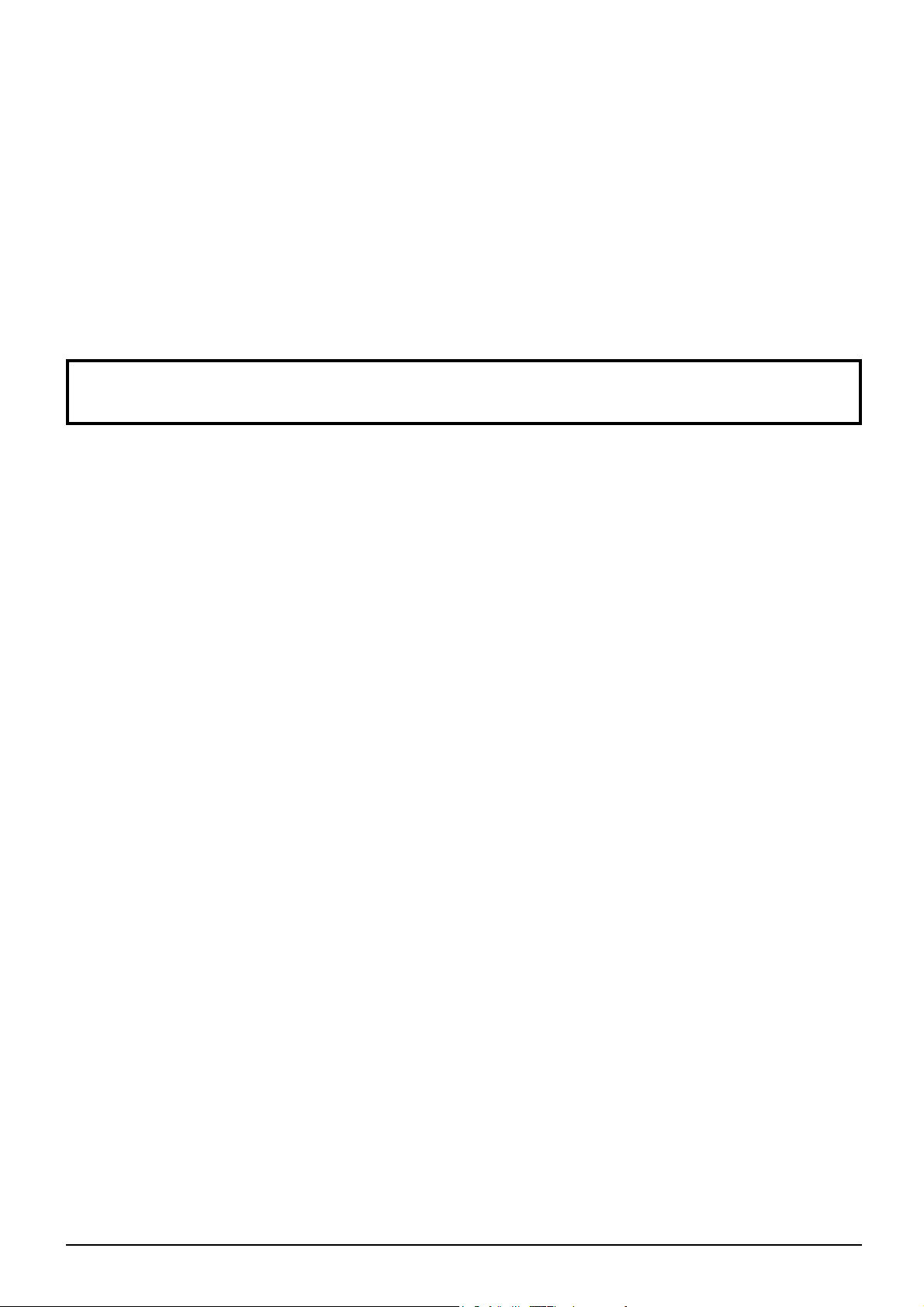
Kære Panasonic-Kunde!
Velkommen i Panasonic-familien. Vi håber, at du får mange års glæde af din nye
plasmaskærm.
Vi anbefaler, at du læser betjeningsvejledningen igennem, før du foretager justeringer;
på den måde får du mest ud af produktet. Sørg for at opbevare betjeningsvejledningen
inden for rækkevidde, hvis du på et tidspunkt skulle få brug for den.
Derudover er det vigtigt, at du gemmer din kvittering og noterer produktets modelnummer
og serienummer i feltet på bagsiden af denne vejledning.
Besøg vor Panasonic website http://panasonic.net
Indhold
VIGTIGE SIKKERHEDSREGLER ............................. 3
Sikkerhedsforanstaltninger ..................................... 4
3D-sikkerhedsforanstaltninger ................................. 7
Tilbehør ..................................................................... 9
Medfølgende tilbehør .............................................. 9
Batterier til fjernbetjeningen ..................................... 9
Tilslutninger ............................................................ 10
Højttalertilslutning .................................................. 10
Netledningstilslutning og fastgørelse, kabel-
fastgørelse ............................................................. 10
Tilslutning af videoudstyr ........................................11
Tilslutning af VIDEO og COMPONENT / RGB IN
HDMI-tilslutning ..................................................... 12
DVI-D IN-tilslutning ................................................ 12
Sådan tilslutter du PC-indgangsbøsningerne ........ 13
Sådan tilslutter du bøsningen SERIAL .................. 14
Tænd og sluk for strømmen .................................. 15
Valg af inputsignal .................................................. 18
Grundlæggende betjeningsfunktioner ................. 19
ASPECT-kontrol ...................................................... 21
Digital Zoom ............................................................ 22
Visning af 3D-billeder ............................................. 23
Visning af 3D-billederne ........................................ 23
Fejlfi nding af 3D-briller .......................................... 24
Tabel over billeder, der kan ses for hvert
3D-billedformat, og kildebilledformatet .................. 24
Skærmmenuer vejledningen ................................. 25
Indstilling af Pos. /Size (position/størrelse) ......... 26
Billedjusteringer ..................................................... 29
Avancerede indstillinger (Advanced settings)........ 31
Farverumjustering (Colour gamut) ........................ 33
Billedprofi ler ........................................................... 35
Lagring af profi ler .................................................. 36
Indlæsning af profi ler ............................................. 37
Redigering af profi ler ............................................. 38
Lydjustering ............................................................ 39
SDI-lydudgang (SDI Sound Output) ...................... 39
Menuen Setup ......................................................... 40
Component / RGB-in select ................................... 40
YUV / RGB-in select .............................................. 40
External scaler mode ............................................. 41
Power save ............................................................ 42
Standby save ......................................................... 42
....11
PC Power management ........................................ 42
DVI-D Power management ................................... 42
No signal power off ................................................ 42
No activity power off .............................................. 42
OSD design ........................................................... 43
OSD position ......................................................... 43
OSD Language (skærmmenusprog) ..................... 43
3D indstillinger ....................................................... 44
Menuen Signal ...................................................... 45
Waveform Monitor ................................................. 47
Marker settings ...................................................... 48
RGB/MONO settings ............................................. 50
Pauseskærm ......................................................... 51
Extended life settings ............................................ 53
Brugertilpasning af inputangivelse ........................ 56
Function Button Settings ....................................... 56
Day/Time Setup / On/Off Timer Setup ................... 57
Network Setup ....................................................... 58
Indstilling af menuen Options (Indstillinger) ....... 59
3D Safety Precautions (Sådan skjules
3D-sikkerhedsforanstaltningerne) ......................... 61
Audio input select (Valg af lydindgang) ................. 62
Brug af FUNCTION-knappen ................................. 63
Brug af netværksfunktion ...................................... 65
Eksempel på netværksforbindelse ........................ 65
Kommandokontrol ................................................. 65
PJLink™-protokollen ............................................. 66
Brug af webbrowser-kontrol .................................. 67
Inden brug af webbrowser-kontrol ......................... 67
Adgang fra webbrowseren .................................... 67
Visningskontrol (skærmbilledet BASIC
CONTROL/OPTION CONTROL) .......................... 68
NETVÆRKSINDSTILLING
(Skærmbillede for netværksopsætning) ................ 69
Adgangskodeindstilling
(skærmbillede til adgangskodeopsætning) ............ 69
Fejlfi nding ............................................................... 70
Liste over formatindstillinger ................................ 71
Anvendelige indgangssignaler ............................. 72
Funktion til fjernbetjenings-id ............................... 73
Leveringstilstand .................................................... 74
Specifi kationer ........................................................ 75
2
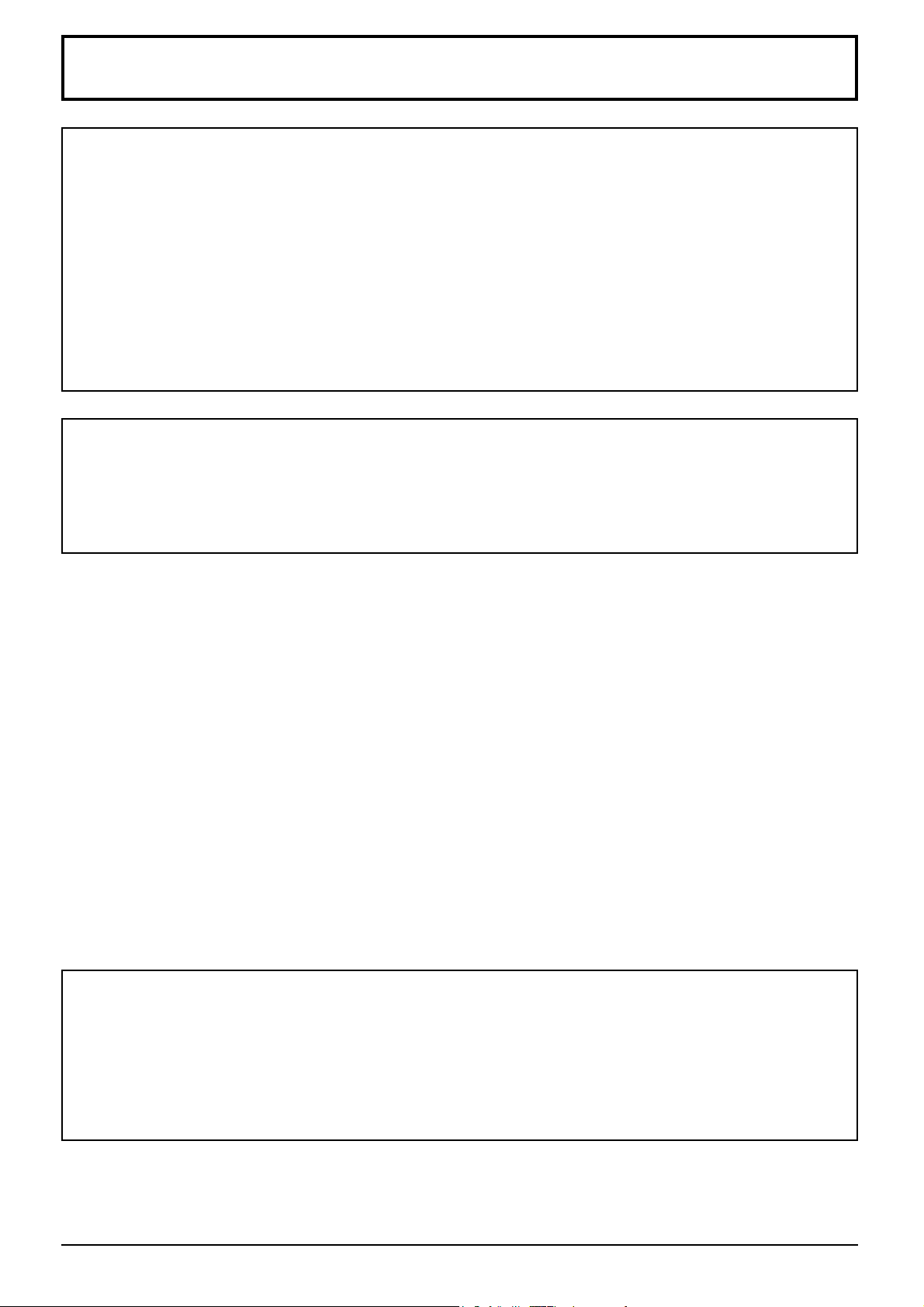
VIGTIGE SIKKERHEDSREGLER
ADVARSEL!
1) Produktet må ikke udsættes for dryp eller tilsprøjtning, da dette kan medføre brand eller elektrisk
stød.
Anbring ikke beholdere med væske (blomstervaser, kopper, kosmetik el.lign.) oven på apparatet. (heller
ikke på hylder osv. over apparatet)
Kilder til åben ild, f.eks. stearinlys, må ikke placeres på eller over apparatet.
2) Fjern ikke afskærmningen, da denne beskytter mod elektrisk stød. Der fi ndes ingen komponenter bag
afskærmningen, som du selv kan reparere. Service bør udføres af kvalifi cerede fagfolk.
3) Fjern ikke jordbenet i netstikket. Dette apparat er forsynet med et trefaset jordforbundet netstik. Dette stik kan
kun tilsluttes en jordforbundet stikkontakt. Denne konstruktion er valgt ud fra sikkerhedsmæssige hensyn. Hvis
du ikke kan sætte stikket i stikkontakten, bør du kontakte en elinstallatør.
Det frarådes at omgå formålet med jordbenet.
4) For at forebygge elektrisk stød skal det sikres, at jordbenet på netledningens netstik er sikkert forbundet.
FORSIGTIG!
Dette apparat er beregnet til brug i miljøer, som er relativt frie for elektromagnetiske felter.
Hvis apparatet anvendes i nærheden af kilder med kraftige elektromagnetiske felter eller på steder, hvor elektrisk
støj overlapper indgangssignalerne, kan det medføre billed-/lydforstyrrelser eller interferens, f.eks. støj.
For at undgå skader på apparatet bør det ikke opstilles i nærheden af kilder, der frembringer kraftige
elektromagnetiske felter.
Varemærker
• VGA er et varemærke tilhørende International Business Machines Corporation.
• Macintosh er et indregistreret varemærke tilhørende Apple Inc., USA.
• SVGA, XGA, SXGA og UXGA er registrerede varemærker for Video Electronics Standard Association.
Selv om der ikke er foretaget speciel fremhævning af fi rma- eller produktvaremærker i teksten, er disse varemærker
fuldt ud blevet respekteret.
• HDMI, HDMI-logoet og High-Defi nition Multimedia Interface er varemærker eller registrerede varemærker
tilhørende HDMI Licensing LLC i USA og i andre lande.
Bemærk:
Lad ikke et stillbillede vises i længere tid, da dette kan bevirke, at en permanent billedbibeholdelse efterlades på
plasmaskærmen.
Som eksempler på stillbilleder kan nævnes logoer, videospil, computerbilleder, teletekst og billeder, der vises i
4:3 format.
3
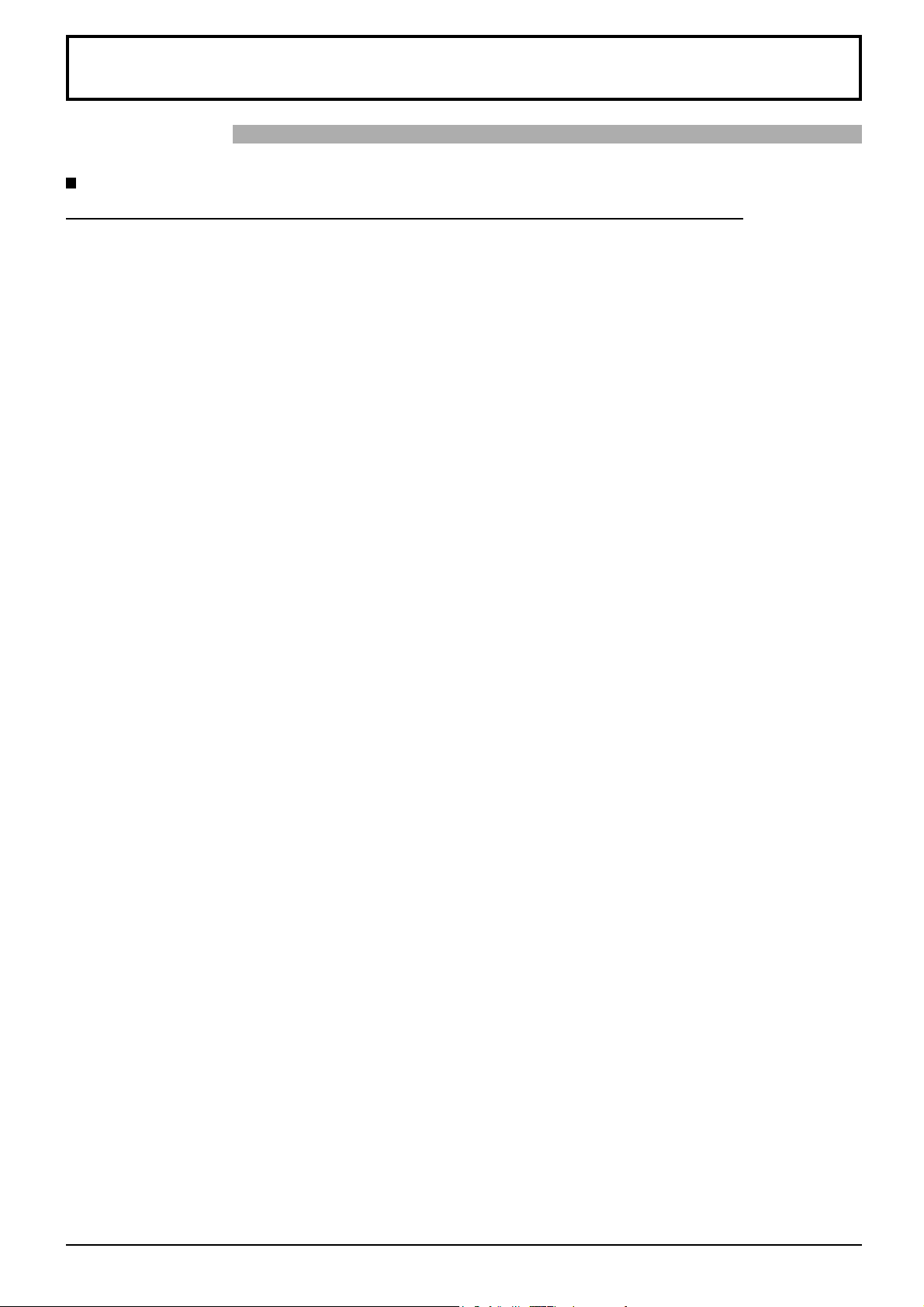
Sikkerhedsforanstaltninger
ADVARSEL!
Setup
Plasmaskærmen er udelukkende beregnet til brug sammen med følgende ekstratilbehør. Hvis produktet
bruges sammen med andre typer ekstratilbehør, mister skærmen muligvis den fornødne stabilitet med risiko
for personskader til følge.
(Alt det følgende tilbehør er fremstillet af Panasonic Corporation.)
• Højttalere ................................................................................. TY-SP42P8W-K (til TH-42BT300ER),
TY-SP50P8W-K (til TH-50BT300ER)
• Hylde ....................................................................................... TY-ST20-K
• Rullebord .................................................................................TY-ST58PF20
• Vægbeslag (lodret) ..................................................................TY-WK42PV20
• Vægbeslag (vinkel) .................................................................TY-WK42PR20
• Ceiling-hanging bracket ..........................................................TY-CE42PS20
• BNC dobbelt video terminalkort ..............................................TY-FB9BD
• HD-SDI-terminalkort ................................................................TY-FB9HD
• HD-SDI-terminalkort med lyd ..................................................TY-FB10HD
• Dobbelt Link HD-SDI-terminalkort ...........................................TY-FB11DHD
• Dobbelt HD-SDI-terminalkort til 3D .........................................TY-FB30DHD3D
• Dobbelt HDMI-terminalkort ......................................................TY-FB10HMD
• DVI-D terminalkort ...................................................................TY-FB11DD
• Dobbelt DVI-D-terminalkort til 3D ............................................TY-FB30DD3D
• AV-terminalboks ......................................................................TY-TB10AV
• INFRARØD 3D-SENDER ........................................................TY-3D30TRW
Sørg altid for at få en fagmand til at udføre installationen.
Små produktdele kan give risiko for kvælning, hvis de sluges ved et uheld. Sørg for, at børn ikke kommer i nærheden
af disse smådele. Smid unødvendige smådele og andre ting som f.eks. emballering, plastikposer og plastfolie ud, så
du undgår, at børn leger med det og på den måde risikerer kvælning.
Anbring ikke plasmaskærmen på skrå eller ustabile flader, og sørg for, at plasmaskærmen ikke hænger over
basens kant.
• Skærmen kan falde ned eller vippe forover.
Anbring ikke andre objekter oven på plasmaskærmen.
• Hvis der spildes vand på plasmaskærmen, eller der kommer fremmedlegemer ind i den, er der risiko for en
kortslutning, der kan medføre brand eller elektrisk stød. Kontakt din lokale Panasonic-forhandler, hvis der kommer
fremmedlegemer ind i plasmaskærmen.
Må kun transporteres i opretstående stilling!
• Hvis apparatet transporteres med dets skærmpanel vendende op eller ned, kan det interne kredsløb lide skade.
Udluftning må ikke forhindres med overdækning af udluftningsåbninger med genstander som f.e. aviser,
bordduger og forhænger.
For tilstrækkelig ventilation;
Hvis du anvender hylden (ekstraudstyr), skal du sørge for, at der er en fri plads på 10 cm eller mere i toppen, til venstre
og til højre, og 7 cm eller mere i bunden og der skal desuden være en fri plads mellem bunden af skærmen og gulvfl aden.
Hvis du anvender en anden opsætningsmetode, skal du følge instruktionerne for denne. (Hvis der ikke er nogen
bestemt angivelse af installationsmålene i installationsmanualen, skal der laves et mellemrum på 10 cm eller
mere øverst, nederst, til venstre og til højre og 7 cm eller mere ved bagsiden.)
4
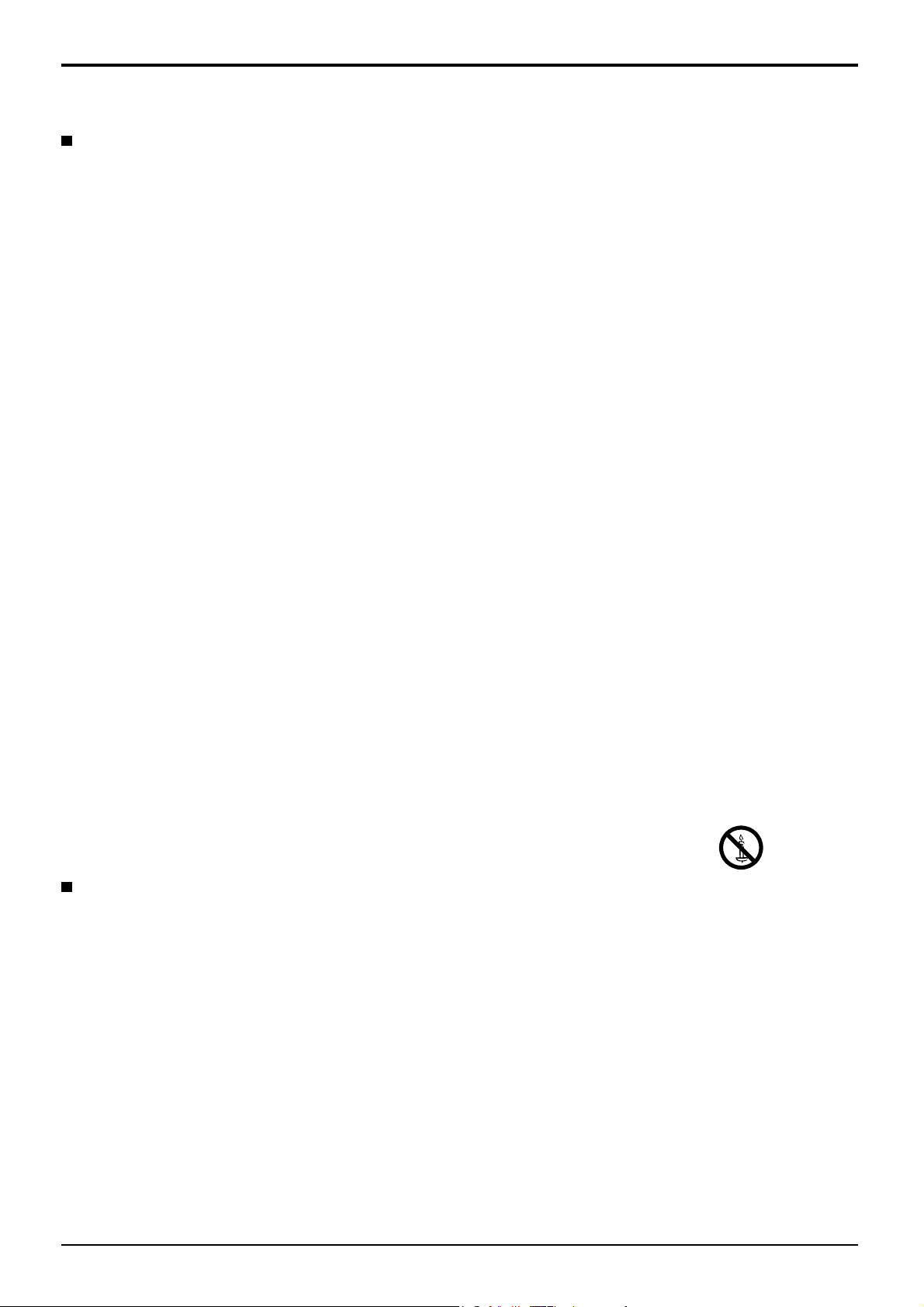
Sikkerhedsforanstaltninger
Brug af plasmaskærmen
Plasmaskærmen er konstrueret til 220-240 V AC, 50/60 Hz.
Dæk ikke ventilationshullerne til.
• Det kan føre til overophedning af plasmaskærmen, hvilket kan forårsage brand eller beskadige skærmen.
Stik ikke fremmedlegemer ind i plasmaskærmen.
• Stik ikke metaldele eller brændbare dele ind i ventilationshullerne. Læg heller ikke sådanne dele oven på skærmen,
da dette kan medføre brand eller elektrisk stød.
Lad være med at fjerne eller ændre afskærmningen på nogen måde.
• Plasmaskærmen indeholder dele med høj spænding, som kan give alvorlige elektriske stød. Kontakt din lokale
Panasonic-forhandler, når skærmen skal efterses, justeres og repareres.
Sørg for en nem adgang til strømforsynings kilde.
Et apparat med KLASSE I-konstruktion skal sluttes til en stikkontakt i væggen med en beskyttende jordtilslutning.
Anvend ikke andre netledninger end den, der følger med dette apparat.
• Dette kan medføre brand og elektriske stød.
Sørg for at sætte netstikket helt ind.
• Hvis stikket ikke er sat helt i, kan det genereres høj varme, som kan forårsage brand. Hvis stikket er defekt, eller
stikkontakten sidder løst, bør delene ikke anvendes.
Rør ikke ved netstikket med våde hænder.
• Dette kan medføre elektrisk stød.
Undgå handlinger, der kan beskadige netkablet. Hold fast i stikket, ikke ledningen, når netledningen trækkes ud.
• Undgå at beskadige netledningen, foretag ingen form for ændringer af den, anbring ikke tunge genstande oven
på den, udsæt den ikke for varme, placer den ikke i nærheden af varme genstande, vrid den ikke, bøj den ikke
overdrevent, og træk ikke i den. Anbring den ikke i nærheden af varme genstande. Undgå at vride den. Undgå at
bøje den for meget. Undgå at trække i den. I modsat fald er der risiko for brand eller elektrisk stød. Hvis netledningen
bliver beskadiget, bør den repareres på et autoriseret servicecenter.
Hvis plasmaskærmen ikke skal bruges i længere tid, bør netstikket trækkes ud af stikkontakten.
For at forhindre brand skal stearinlys og anden åben ild altid holdes væk fra produktet.
I tilfælde af problemer under brug
Hvis der opstår et problem (for eksempel manglende billede eller lyd), eller hvis der kommer røg eller en
unormal lugt fra plasmaskærmen, skal netstikket omgående trækkes ud.
• Hvis du forsætter med at anvende plasmaskærmen i denne tilstand, er der risiko for brand og elektrisk stød. Når
du er sikker på at røgudviklingen er standset, bør du kontakte din lokale Panasonic-forhandler, så de nødvendige
reparationer kan blive foretaget. Det er yderst farligt selv at forsøge at reparere plasmaskæmen, og ethvert
uautoriseret indgreb medfører bortfald af enhver garanti plasmaskærmen.
Hvis vand eller fremmedlegemer trænger ind i plasmaskærmen, hvis den tabes på jorden eller gulvet, eller
hvis kabinettet bliver beskadiget, skal netstikket trækkes ud med det samme.
• Der er risiko for kortslutning, hvilket kan medføre brand. Kontakt din lokale Panasonic-forhandler i tilfælde af
nødvendige reparationer.
5
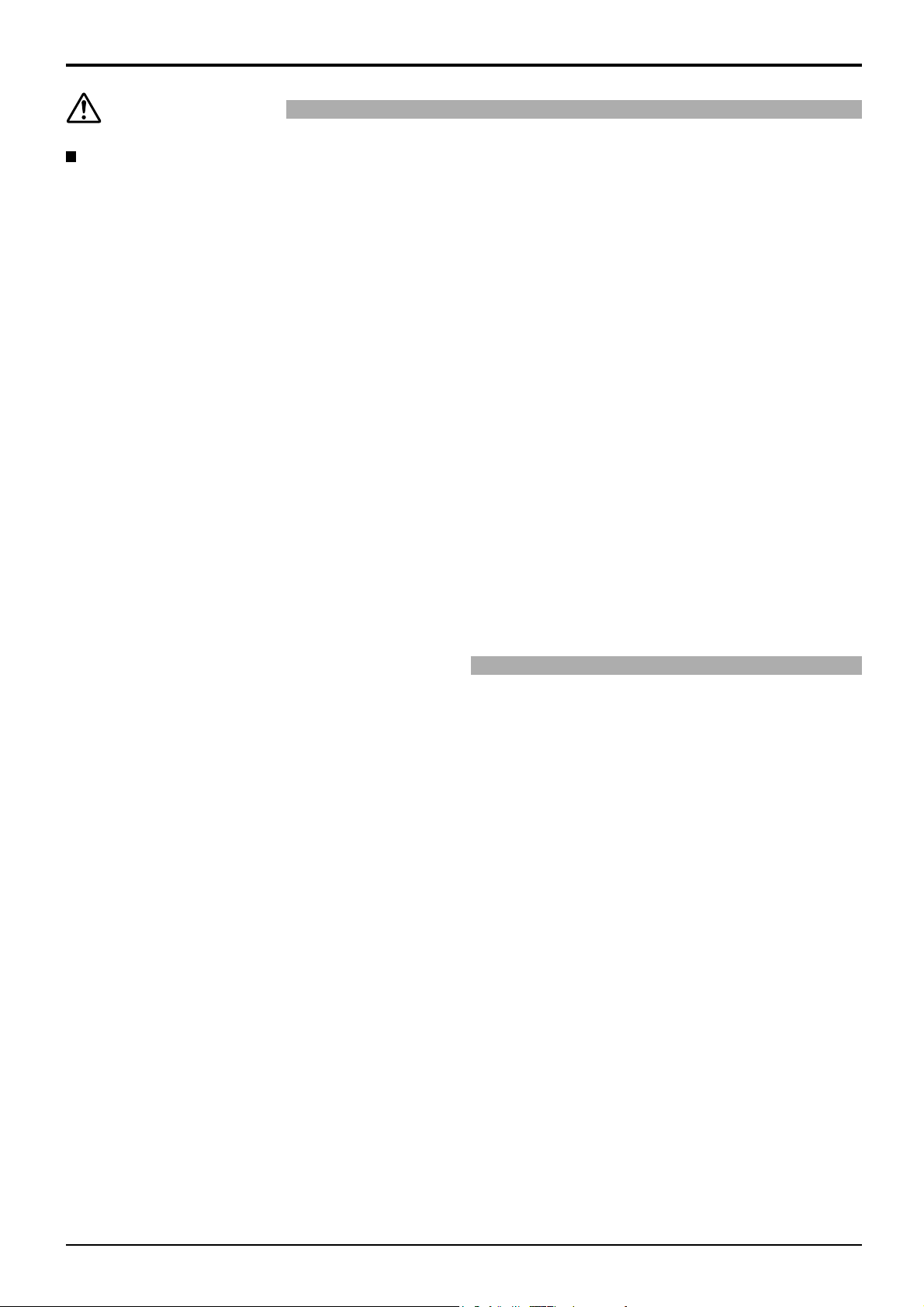
Sikkerhedsforanstaltninger
FORSIGTIG!
Brug af plasmaskærmen
Anbring ikke dine hænder, dit ansigt eller genstande tæt på plasmaskærmens ventilationshuller.
• Der kommer varm luft ud af ventilationshullerne og toppen af plasmaskærmen er varm. Anbring ikke dine hænder
eller dit ansigt eller andre objekter, som ikke kan tåle varme, på dette sted, da det kan medføre forbrændinger eller
deformation.
Sørg for at trække alle kabler ud, inden plasmaskærmen fl yttes.
• Hvis plasmaskærmen fl yttes, mens nogle kabler stadig er tilsluttet, kan disse kabler blive beskadiget, hvilket kan
medføre brand og elektrisk stød.
Træk for en sikkerheds skyld stikket ud, før du foretager nogen form for rengøring.
• I modsat fald er der risiko for elektrisk stød.
Rengør netledningen med jævne mellemrum, så den ikke bliver helt støvet.
• Hvis der samler sig støv på netstikket, kan den deraf følgende fugtighed beskadige isoleringen, hvilket kan medføre
brand. Træk netstikket ud, og tør det af med en tør klud.
Lad være med at brænde og skille batterier ad.
• Batterier må ikke udsættes for kraftig varme som f.eks. solskin, ild eller lignende.
Denne plasmaskærm udsender infrarøde stråler, og kan derfor påvirke andet kommunikationsudstyr, der
udnytter infrarøde stråler.
Anbring sensorer for infrarøde stråler på et sted, hvor de ikke er udsat for direkte eller refl ekteret lys fra
plasmaskærmen.
Rengøring og vedligeholdelse
Forsiden af skærmpanelet har fået en special overfl adebehandling. Tør forsigtigt panelets overfl ade af med
en blød, fnugfri klud.
• Hvis apparatets ydre er særligt snavset, skal det tørres af med en blød, fnugfri klud, som er dyppet i rent vand eller
vand, i hvilket et neutralt rengøringsmiddel er fortyndet 100 gange, og tør derefter godt efter med en tør klud af
den samme type, indtil apparatets ydre er tørt.
• Undgå at ridse eller ramme panelets overfl ade med fi ngernegle eller andre hårde genstande, da du ellers kan
komme til at beskadige overfl aden. Undgå desuden at overfl aden kommer i kontakt med fl ygtige kemikalier, som
for eksempel insektsprøjtemidler, opløsningsmidler og fortynder, da overfl aden ellers kan blive beskadiget.
Hvis kabinettet bliver tilsmudset, kan du tørre det af med en blød, tør klud.
• Hvis kabinettet er meget beskidt, kan du vride kluden op i vand iblandet en smule neutralt rengøringsmiddel og
bruge den til at tørre kabinettet af med. Brug derefter en tør klud til at gøre overfl aden tør.
• Sørg for, at der ikke kommer rengøringsmidler i direkte kontakt med plasmaskærmsen overfl ade. Hvis der kommer
dråber ind i enheden, kan det give problemer under brug.
• Undgå kontakt med fl ygtige kemikalier, som for eksempel insektsprøjtemidler, opløsningsmidler og fortynder,
da kabinettets overfl ade ellers kan blive beskadiget, eller belægningen kan skalle af. Lad heller ikke kabinettets
overfl ade være i kontakt med artikler lavet af gummi eller PVC i længere tid.
6
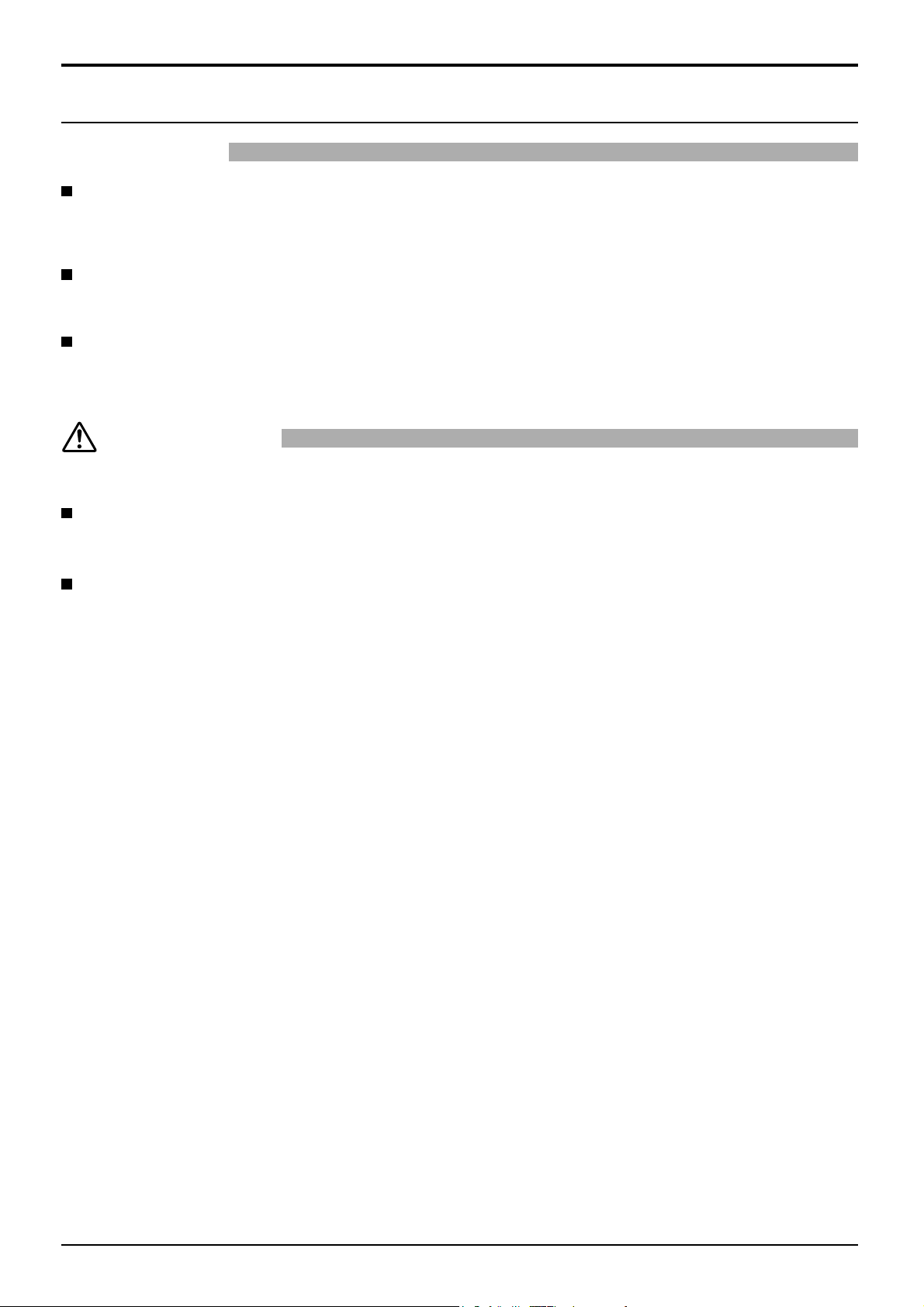
Sikkerhedsforanstaltninger
3D-sikkerhedsforanstaltninger
ADVARSEL!
Små dele
3D-briller indeholder små dele (batteri og specielt bånd, osv.) og skal holdes uden for børns rækkevidde for
at forhindre, at de sluger dem.
Adskilning
3D-brillerne må ikke adskilles eller ændres.
Lithiumbatteri
Batterier må ikke udsættes for meget høj varme, som for eksempel solskin, åben ild eller lignende.
FORSIGTIG!
Læs disse anvisninger omhyggeligt for at få anvende disse 3D-briller på en sikker og behagelig måde.
Brug til kommercielle anvendelser og offentlig fremvisning
En myndighedsperson bør viderebringe forholdsreglerne for brugen af 3D-briller til brugeren.
3D-briller
Undlad at tabe, udøve tryk på eller træde på 3D-brillerne.
3D-brillerne skal altid opbevares i det etui, der fulgte med, når De ikke bruger dem.
Pas på stellets spidser, når De tager 3D-brillerne på.
Pas på, De ikke får en fi nger i klemme i 3D-brillernes hængselsområde.
Man bør være særligt opmærksom, når børn bruger 3D-brillerne.
3D-briller bør som retningslinje ikke bruges af børn, der er under 5 - 6 år.
Forældre eller værger skal holde fuldt opsyn med børn, og de skal sikre deres sikkerhed og helbred under
hele brugen af 3D-brillerne.
7
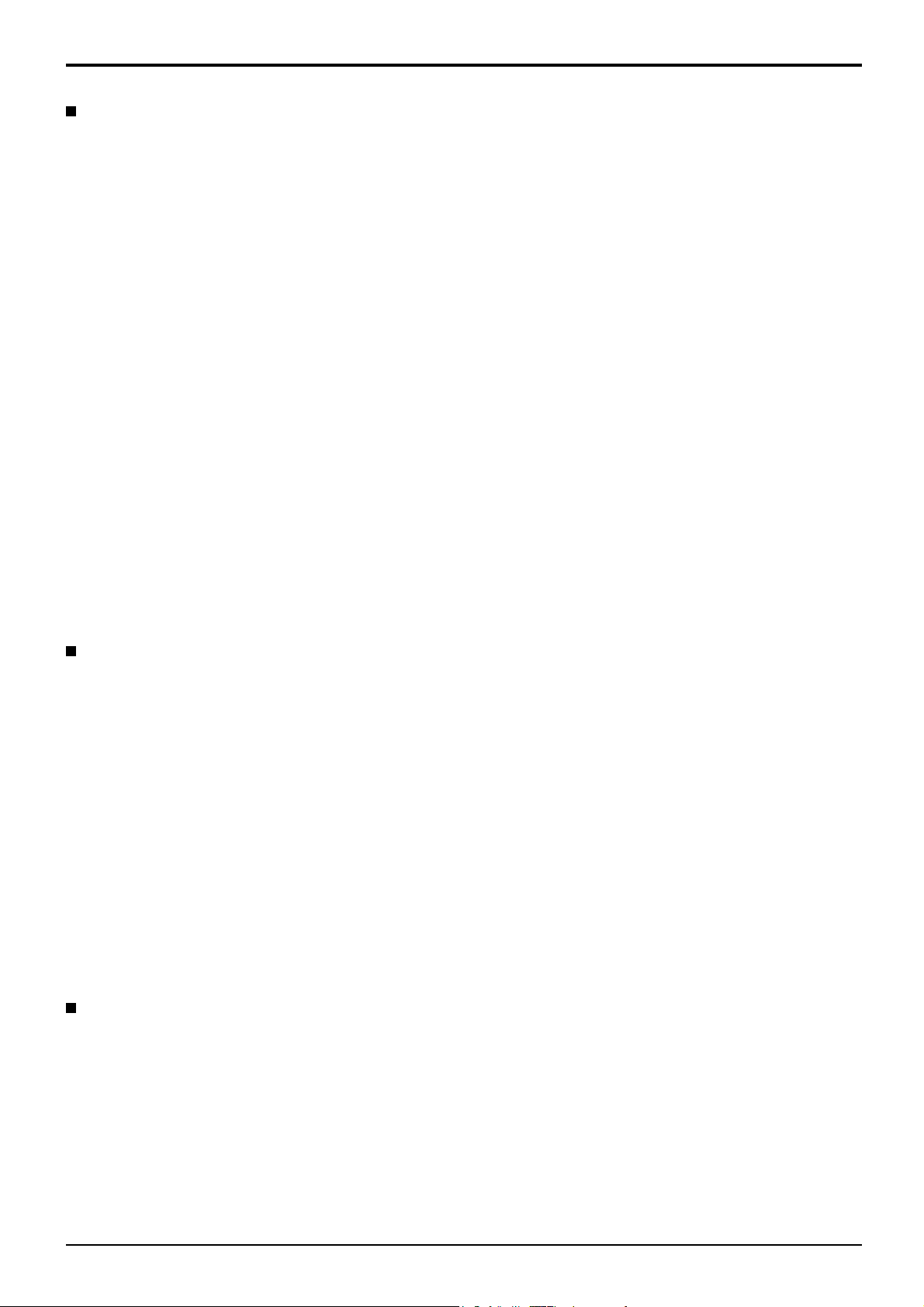
Sikkerhedsforanstaltninger
Visning af 3D-indhold
Indhold til 3D-visning inkluderer kommercielt tilgængelige Blu-ray-disks, 3D-udsendelser, osv.
Når du forbereder dit eget 3D-indhold, bør du sikre dig, at det er korrekt fremstillet.
De bør ikke bruge 3D-brillerne, hvis De tidligere har haft problemer med overfølsomhed over for lys,
hjerteproblemer, eller hvis De på nuværende tidspunkt har andre medicinske lidelser.
De bør straks holde op med at bruge 3D-brillerne, hvis De er træt, føler Dem utilpas eller oplever en eller anden
form for ubehag.
Hold en passende pause efter at have set en 3D-fi lm.
Hold en pause på mellem 30 - 60 minutter efter at have set 3D-indhold på interaktive enheder, som for eksempel
3D-spil eller computere.
Pas på, du ikke rammer skærmen eller andre personer utilsigtet. Når De bruger 3D-brillerne, kan afstanden
mellem brugeren og skærmen fejlbedømmes.
De må kun have 3D-brillerne på, når De ser 3D-indhold.
Hvis du ikke kigger på skærmen i et stykke tid, mens der vises 3D-billeder, kan 3D-brillerne muligvis blive
slukket automatisk.
Hvis De lider af en eller anden type synsproblemer (nær-/langsynet, astigmatisme, synsforskelle i venstre og
højre), bedes De venligst korrigere Deres syn, inden De bruger 3D-brillerne.
Hold op med at bruge 3D-brillerne, hvis De tydeligt kan se dobbeltbilleder, når der vises 3D-indhold.
3D-brillerne må ikke bruges på en afstand, der er mindre end den anbefalede afstand.
Se skærmen som minimum fra den anbefalede afstand (3 gange skærmens effektive højde).
Anbefalet afstand
TH-42BT300ER: 1,6 m
TH-50BT300ER: 1,9 m
Når det øverste og nederste område af skærmen bliver sort, som for eksempel fi lm, skal De se skærmen på
en afstand, der er 3 gange fjernere end højden af det aktuelle billede. (Dette gør afstanden tættere på end det
herover anbefalede tal.)
Brug af 3D-briller
Inden De bruger 3D-brillerne, skal De sikre Dem, at ikke er genstande omkring brugeren, der kan gå i stykker,
så De undgår utilsigtede beskadigelser eller personskader.
Fjern 3D-brillerne, inden De bevæger Dem rundt, så De ikke falder eller kommer ud for en personskade.
Læg altid 3D-brillerne i etuiet (medfølger) efter brug.
3D-brillerne må kun bruges til det beregnede formål og intet andet.
3D-brillerne må ikke bruges ved høje temperaturer.
3D-brillerne må ikke bruges, hvis de er fysisk beskadigede.
Undlad at bruge nogen form for enheder, der udsender infrarøde signaler nær 3D-brillerne, da disse kan få
3D-brillerne til at fungere forkert.
Undlad at bruge enheder (som for eksempel mobiltelefoner eller personlige transceivere), der udsender stærke
elektromagnetiske bølger nær 3D-brillerne, da disse kan forårsage funktionsfejl af 3D-brillerne.
Hold straks op med at bruge 3D-brillerne, hvis der opstår en funktionsfejl eller en fejl.
Hold straks op med at bruge 3D-brillerne, hvis De oplever nogen form for rødme, smerte eller hudirritation
omkring næsen eller tindingerne.
I sjælne tilfælde kan materialerne, der bruges i 3D-brillerne, forårsage en allergisk reaktion.
Lithiumbatteri
Fare for eksplosion, hvis batteriet sættes forkert i. De må kun isætte det samme eller en tilsvarende type.
8
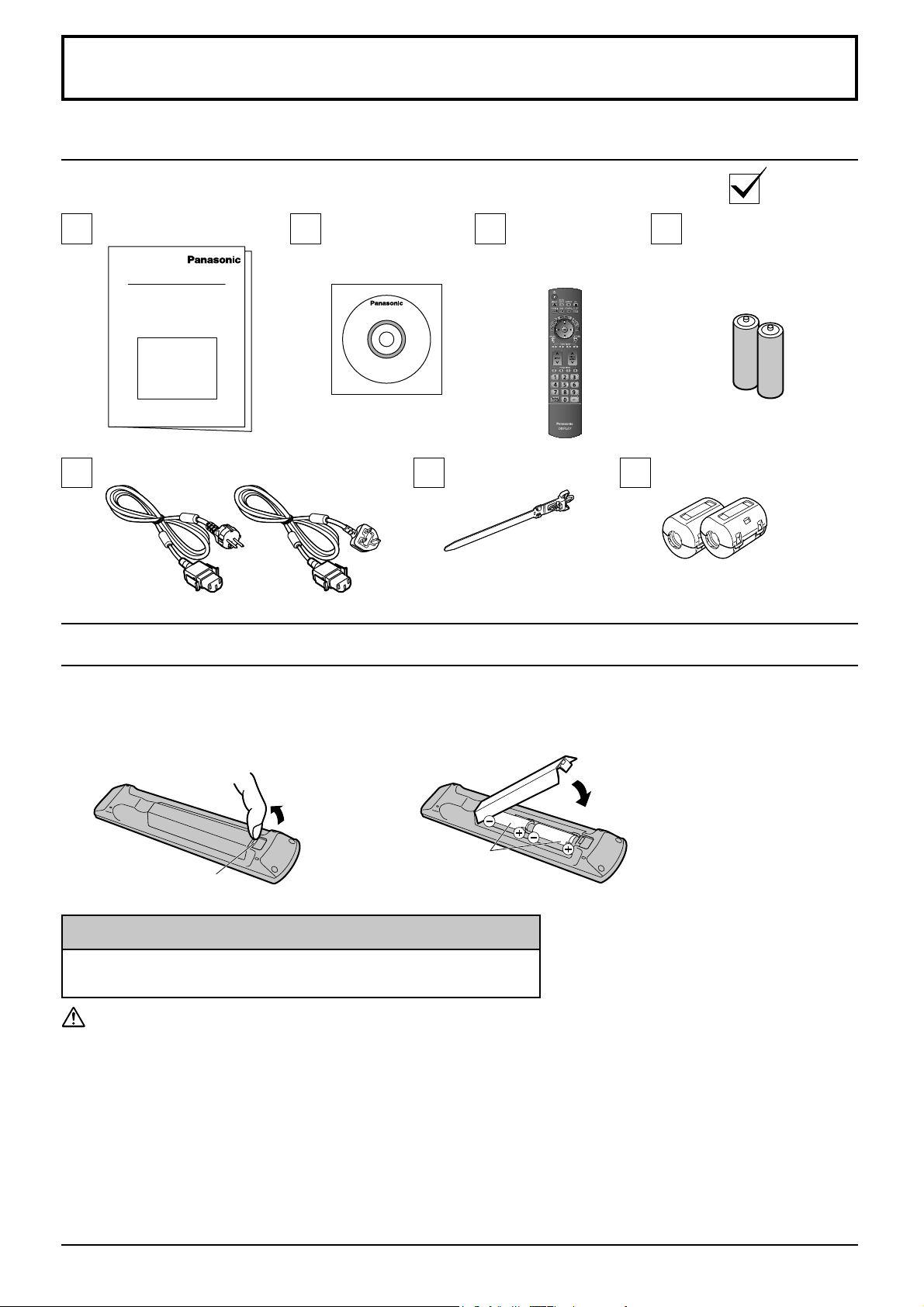
Tilbehør
Medfølgende tilbehør
Kontrollér, at du har fået det tilbehør og de dele, der er vist
Betjeningsvejledning
Netledning Spændet × 1
CD-ROM
(Betjeningsvejledning)
TMME289
Batterier til fjernbetjeningen
Fjernbetjening
N2QAYB000689
Batterier til fjernbetjening
(R6 (UM3)-størrelse × 2)
Ferritkerne × 2
J0KG00000014
Brug ferritkernerne til at
overholde EMC standarden.
(se side 65)
Kræver to R6 batterier.
1. Træk i og hold krogen, og åbn
derefter batteridækslet.
Krog
2. Sæt batterierne i – vær opmærksom
på den rigtige polaritet (+ og -).
Luk
Åben
“R6 (UM3)”-størrelse
Godt råd:
Hvis man bruger fjernbetjeningen meget, kan det anbefales at udskifte
de gamle batterier med alkaliske batterier, der holder længere.
Advarsler i forbindelse med brug af batterier
Forkert installation kan medføre udsivning af batterivæske og ætsning, som vil beskadige fjernbetjeningen.
Bortskaffelse af batterier skal ske på en miljømæssigt forsvarlig måde.
Overhold følgende forholdsregler:
1. Batterier skal altid udskiftes parvis. Brug altid nye batterier, når det gamle par udskiftes.
2. Brug ikke et gammelt batteri sammen med et nyt.
3. Bland ikke batterityperne (f.eks.: “Zinc Carbon” med “Alkaline”).
4. Forsøg ikke at oplade, kortslutte, adskille, opvarme eller brænde brugte batterier.
5.
Udskiftning af batterierne er påkrævet, når fjernbetjeningen kun virker sporadisk, eller ikke længere kan anvendes til
at betjene plasmaskærmen.
6. Lad være med at brænde og skille batterier ad.
Batterier må ikke udsættes for kraftig varme som f.eks. solskin, ild eller lignende.
9

Tilslutninger
Højttalertilslutning
Når der tilsluttes højttalere, må der kunne anvendes de specielle ekstratilbehørshøjttalere.
Se betjeningsvejledningen til højttalerne for detaljer om installation af disse.
1
Højttalere (ekstratilbehør)
Indsæt kernetråden, mens
du trykker på grebet.
2
Rød
Sort
Rød
Højttalerterminal
(højre)
Tilslutning af netledning (se side 15)
Højttalerterminal
(venstre)
Sort
Træk grebet tilbage.
Netledningstilslutning og fastgørelse, kabel-fastgørelse
Fastgøringsbånd til netledning
Træk netledningen ud
Sæt netledningen i displayenheden.
Sæt netledningen i, indtil den klikker på plads.
Bemærk:
Sørg for, at netledningen er låst på både
venstre og højre side.
Ved brug af vægbeslaget (lodret)
Bemærk:
Ved brug af vægbeslaget (lodret)(TY-WK42PV20) skal du bruge hullerne og til
at fastgøre kablerne. Hvis spændet bruges på hullet , sætter kablerne sig måske
Brug af spændet
Fastgør eventuelle overskydende kabler med spændet efter behov.
Bemærk:
Der følger en klemme med denne enhed. Ved fastgørelse af kablet tre steder bør de købes separat.
fast i vægbeslaget.
Træk netledningen ud ved at trykke
på de to knapper.
Bemærk:
Når du tager netledningen ud af forbindelse,
skal du sørge for at tage den ud af forbindelse
ved stikkontakten først.
10
Monter spændet
1
hul
Sæt spændet ind
i et hul.
For at fjerne fra enheden:
låse
Blive ved med at
trykke på låsen
på begge sider
Bind kablerne sammen
2
Sæt
kroge
spidsen i
krogene
Frigørelse:
knap
Bliv ved med
at trykke på
knappen
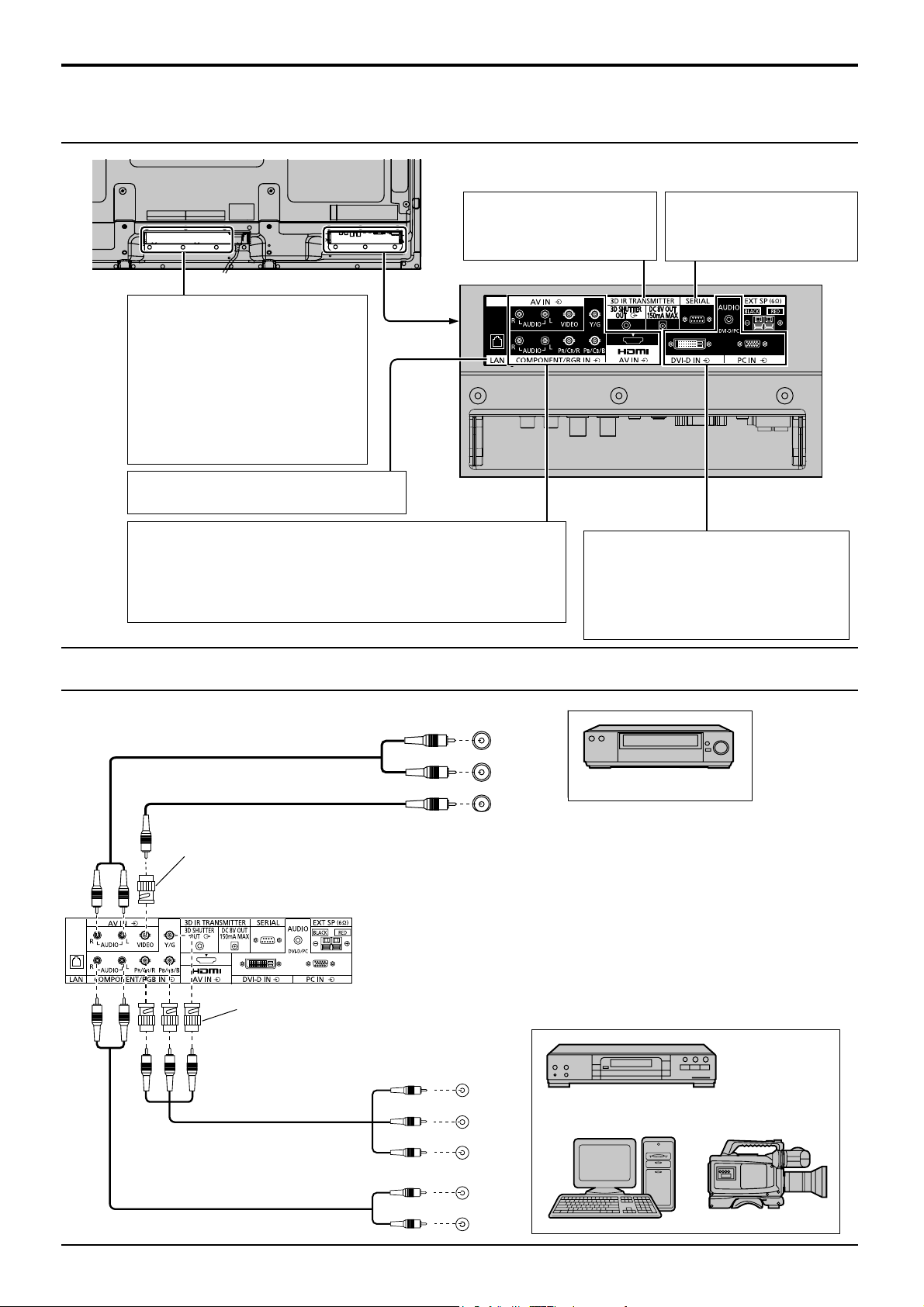
Tilslutning af videoudstyr
Tilslutninger
3D IR TRANSMITTER:
Tilslut den INFRARØD
3DSENDER (ekstraudstyr).
SLOT: Holdere til isætning af
terminalkort (ekstraudstyr)
(se side 4)
Bemærk:
Holderen til højre er kun til
producentens brug. Terminalkortet
med en bredde på 1-slot fungerer
ikke, når det sættes i holderen til
højre.
LAN: Sluttes til et netværk for at styre
enheden. (se side 64)
AV IN (VIDEO): Terminal til komposit-video-indgang (se herunder)
COMPONENT/RGB IN: Terminal til komponent/RGB-video-
indgang (se herunder)
AV IN (HDMI): HDMI-indgangsterminal (se side 12)
Slut til videoudstyr som f.eks. videobåndoptager eller DVD-afspiller.
SERIAL:
Kontrollér
plasmaskærmen
ved at slutte den
til PC (se side 14)
Terminaler er
på bunden af
plasmaskærmen.
DVI-D IN: DVI-D-indgangsterminal
(se side 12)
PC IN:
PC-indgangsterminal Slut til
videoterminalen på PC’en eller
udstyret med Y, PB(CB) og
PR(CR)-udgang (se side 13).
Tilslutning af VIDEO og COMPONENT / RGB IN
Bemærk:
Y
P B
L
AUDIO
R
OUT
Videobåndoptager
VIDEO
OUT
, Y , P B , P R
OUT
P
R
Computer RGB Camcorder
Det viste ekstraudstyr, kabler og adapterstik
følger ikke med dette sæt.
RCA-BNC adapterstik
RCA-BNC adapterstik
Bemærk:
• Ændr “Component/RGB-in select” indstillingen i menuen “Setup”
til “Component” (ved komponent-signaltilslutning) eller til “RGB”
(ved RGB-signaltilslutning). (se side 40)
• Signaler inført i COMPONENT/RGB IN-terminaler svarer til
Sync on G eller Sync on Y.
Dvd-afspiller
L
R
AUDIO
OUT
11
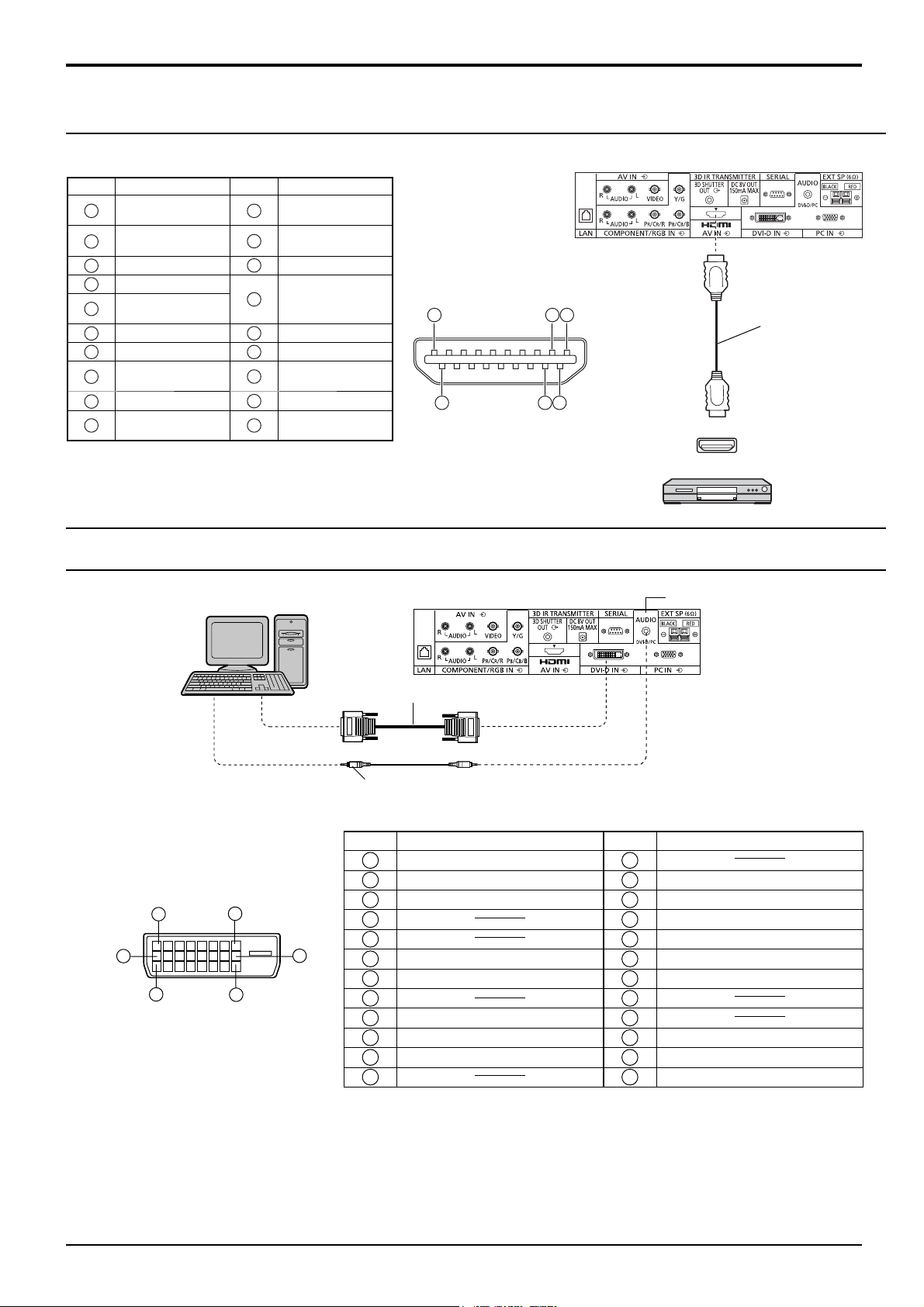
Tilslutninger
HDMI-tilslutning
[Bentildelinger og signalnavne]
Ben-nr.
Signalbetegnelse
1
T.M.D.S Data2+
T.M.D.S Data2
2
afskærmet
3
T.M.D.S Data2-
4
T.M.D.S Data1+
T.M.D.S Data1
5
afskærmet
6
T.M.D.S Data1-
7
T.M.D.S Data0+
T.M.D.S Data0
8
afskærmet
9
T.M.D.S Data0-
10
T.M.D.S ur+
Ben-nr.
11
12
13
14
15
16
17
18
19
Signalbetegnelse
T.M.D.S ur
afskærmet
T.M.D.S ur-
CEC
Reserveret
(N.C. på enhed)
SCL
SDA
DDC/CEC Jord
+5V effekt
Detektering af
varmt stik
1
19
18
3
2
4
HDMI
AV OUT
HDMI-kabel
Bemærk:
Vist ekstraudstyr og HDMI-kabel leveres ikke med dette udstyr.
DVI-D IN-tilslutning
Computer
med DVI-D
videoudgang
DVI-D videokabel (inden for 5 m)
Stereo mini-stik (M3)
Layout for DVI-D
indgangsstikben
1
9
17
8
24
Illustration af tilslutningsport
16
Ben-nr.
1
2
3
4
5
6
7
8
9
10
11
12 24
Signalbetegnelse
T.M.D.S. data 2T.M.D.S. data 2+
T.M.D.S. data 2 afskærmet
DDC ur
DDC data
T.M.D.S. data 1T.M.D.S. data 1+
T.M.D.S. data 1 afskærmet
Ben-nr.
13
14
15
16
17
18
19
20
21
22
23
Dvd-afspiller
Delt med PC IN.
Signalbetegnelse
+5 V DC
Jord
Detektering af varmt stik
T.M.D.S. data 0T.M.D.S. data 0+
T.M.D.S. data 0 afskærmet
T.M.D.S. ur afskærmning
T.M.D.S. ur+
T.M.D.S. ur-
Bemærk:
• Det viste ekstraudstyr, kabler og adapterstik følger ikke med dette sæt.
• Anvend DVI-D kablet, som modsvarer DVI-standarden. Billedforringelse kan forekomme, afhængigt af længden eller
kvaliteten af kablet.
12
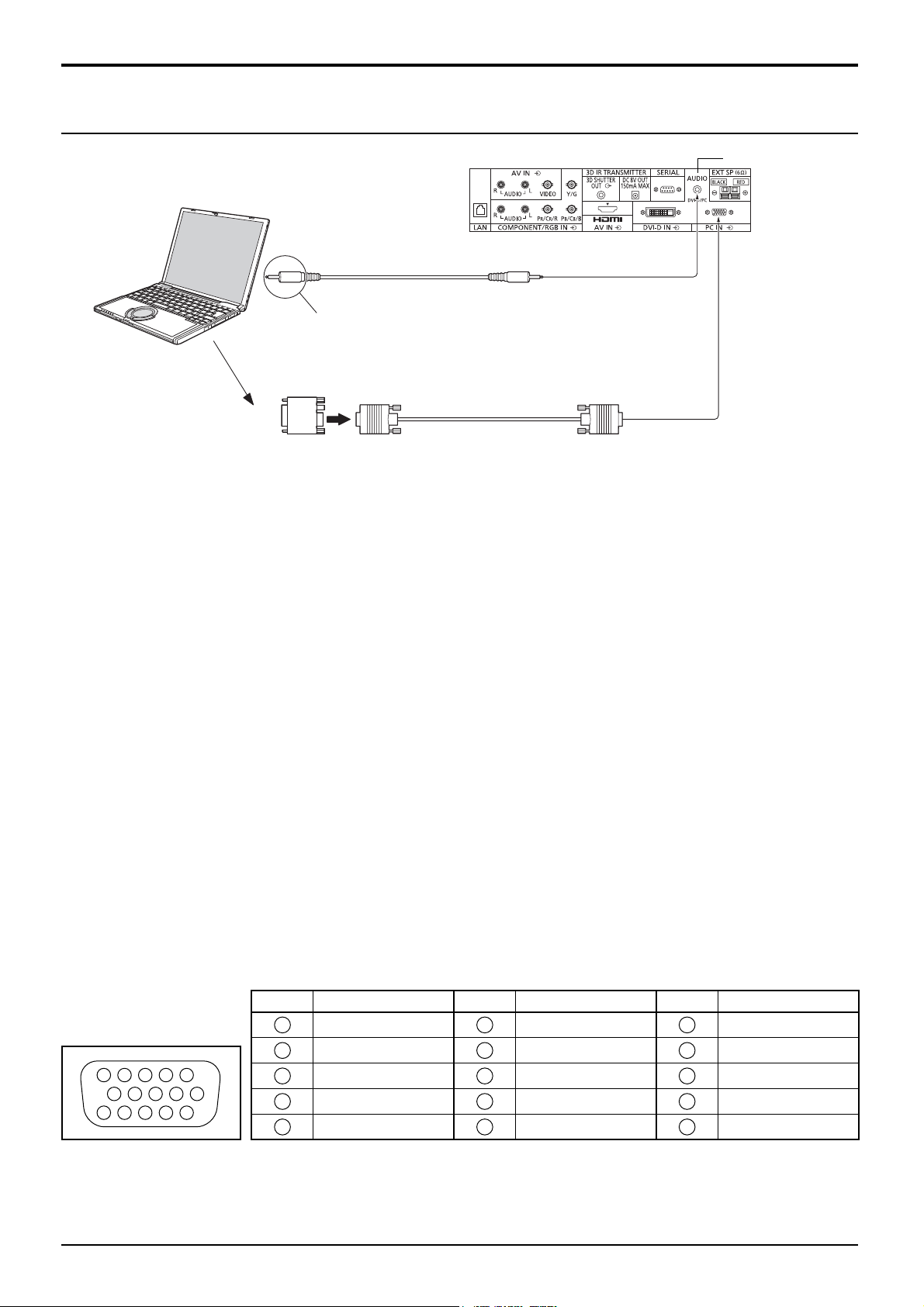
Tilslutninger
Sådan tilslutter du PC-indgangsbøsningerne
Computer
Tilslut et kabel, der svarer til
audioudgangsbøsningen på computeren.
Adapter
(om nødvendigt)
Audio
(Hun)
Stereo mini-stik (M3)
mini D-sub 15p
RGB
PC-kabel
(Han)
Delt med DVI-D IN.
Bemærk:
• Med hensyn til de typiske PC-indgangssignaler, som er beskrevet i listen med anvendelige signaler (se side 72), er
indstillingsværdier som f.eks. for standardbilledpositionerne og -størrelserne allerede gemt i dette apparat. Det er muligt at
tilføje op til otte PC-indgangssignaler, som ikke står på listen.
• De computersignaler, som kan anvendes som indgangssignaler, er signaler med en horisontal scanningsfrekvens
på mellem 15 og 110 kHz og en vertikal scanningsfrekvens på mellem 48 og 120 Hz. (Hvis signalerne imidlertid
overstiger 1.200 linjer, vises billedet ikke korrekt.)
• Skærmopløsningen er maksimalt 1.440 × 1.080 punkter, når formatindstillingen er sat til “4:3”, og 1.920 × 1.080
punkter, når formatindstillingen er sat til “16:9”. Hvis skærmopløsningen overstiger disse maksimalværdier, vil det
muligvis ikke være muligt at vise fi ne detaljer med tilstrækkelig klarhed.
• PC-indgangsbøsningerne er DDC2B-kompatible. Hvis den tilsluttede computer ikke er DDC2B-kompatibel, skal du
ændre computerens indstillinger i forbindelse med tilslutningen.
• Visse PC-modeller kan ikke sluttes til apparatet.
• Det er ikke nødvendigt at anvende en adapter til computere med en DOS/V-kompatibel mini D-sub 15P-bøsning.
• Den viste computer tjener udelukkende som eksempel.
• Det viste ekstratilbehør og de viste kabler følger ikke med apparatet.
• De horisontale og vertilkale scanningsfrekvenser for PC-signaler må ikke indstilles, så de ligger over eller under det
angivne frekvensområde.
• Komponentindgang er mulig med ben 1, 2, 3 i Mini D-sub 15P stik.
• For at anvende synkrone VBS-indgangssignaler, skal der anvendes et stik, som indeholder en 75 ohms-modstand
og som kan fås i handelen, til tilslutning af HD-stikket, hvor VBS-signalerne skal indgå.
• Ændr “Component/RGB-in select” indstillingen i menuen “Setup” til “Component” (ved komponent-tilslutning) eller
til “RGB” (ved RGB-signaltilslutning). (se side 40)
Signalbetegnelser for mini D-sub 15P-stik
Ben-nr. Signalbetegnelse Ben-nr. Signalbetegnelse Ben-nr. Signalbetegnelse
1
3
4 5
2
9
10
15 14 13 12 11
1
2
3
6 7 8
4
5
R (PR/CR)
B (PB/CB)
NC (Ikke tilsluttet)
GND (Jord)
Benplacering
(PC IN bøsning)
G (Y)
6
7
8
9
10
GND (Jord)
GND (Jord)
GND (Jord)
+5 V DC
GND (Jord)
11
NC (Ikke tilsluttet)
12
13
14
15
SDA
HD/SYNC
VD
SCL
13
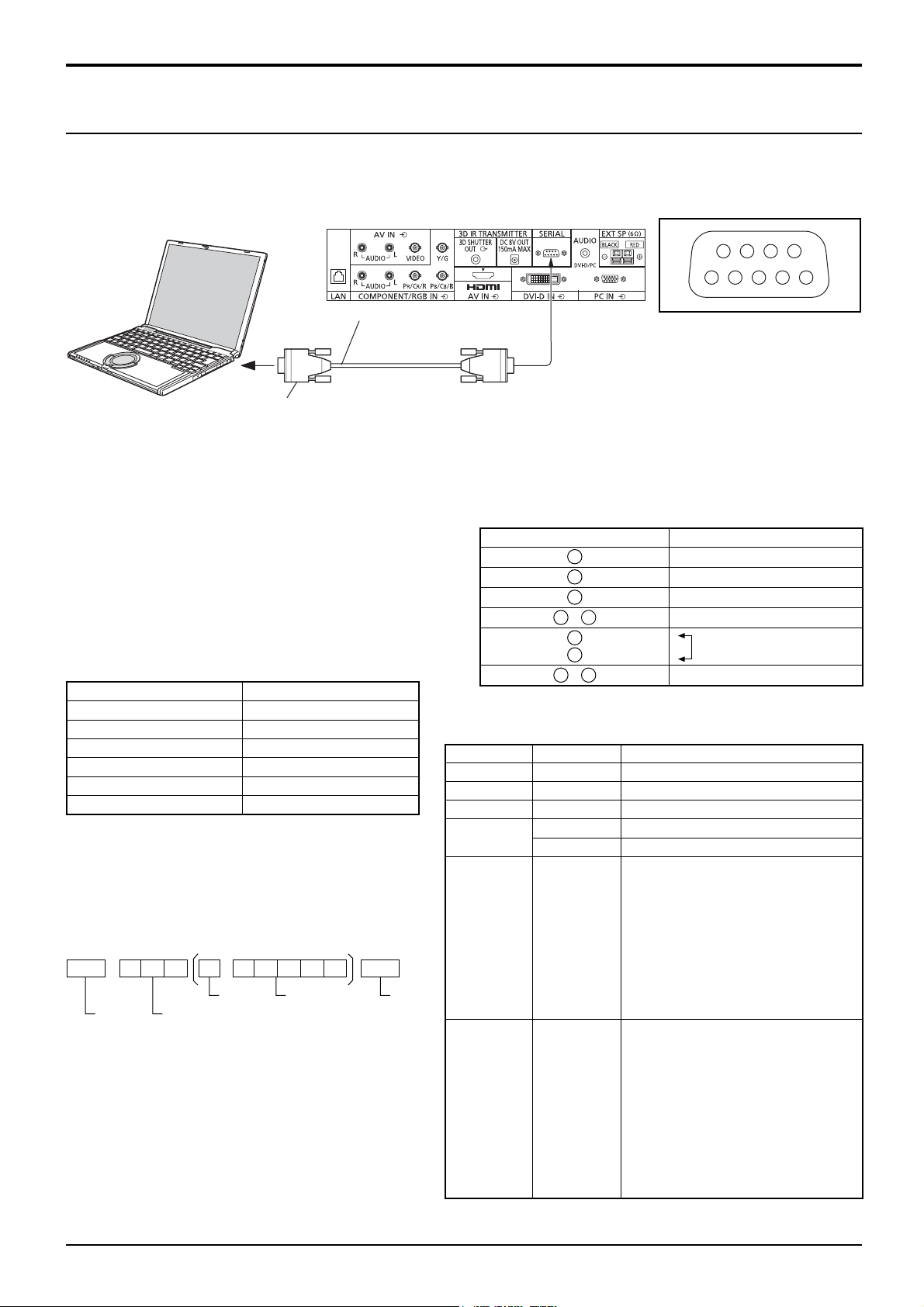
Tilslutninger
Sådan tilslutter du bøsningen SERIAL
SERIAL-bøsningen bruges, når du styrer Plasmaskærm ved hjælp af en computer.
Bemærk: Hvis du vil benytte seriel kontrol til dette apparat, skal du sørge for at indstille “Control I/F Select” i menuen
“Network Setup” til “RS-232C”. (se side 58)
Computer
(Han)
6789
13452
RS-232C Lige kabel
(Hun)
Bemærk:
D-sub 9p
• Anvend det lige kabel RS-232C til at slutte computeren til plasmaskærmen.
• Den viste computer tjener kun som illustrationseksempel.
• Det viste ekstratilbehør og de viste kabler følger ikke med apparatet.
SERIAL-bøsningen opfylder RS-232C-interface
specifi kationen, så det er muligt at styre plasmaskærmen
ved hjælp af en computer, som er sluttet til denne bøsning.
Computeren kræver en software, som gør det muligt at sende og
modtage kontroldata, som opfylder nedenstående betingelser.
Brug et computerprogram, f.eks. et programmeringssprog,
til at udvikle softwaren. Oplysninger om dette fi nder du i
dokumentationen til computerprogrammet.
Kommunikationsparametre
Signalniveau RS-232C-kompatibel
Synkronisering Asynkron
Baud-hastighed 9600 bps
Paritet Ingen
Tegnlængde 8 bit
Stop-bit 1 bit
Flowkontrol -
Basisformat for kontroldata
Overførslen af kontroldata fra computeren starter med
et STX-signal efterfulgt af kommandoen, parametrene
og til sidst et ETX-signal i nævnte rækkefølge. Hvis
der ikke er nogen parametre, er det ikke nødvendigt
at sende parametersignalet.
STX C1 C2 C3 P1 P2 P3 P4: P5 ETX
Start
(02h)
Kolon Parameter/
3-tegns kommando
(3 bytes)
parametre
(1 - 5 bytes)
End
(03h)
Bemærk:
•
Hvis der transmitteres fl ere kommandoer, er det vigtigt,
at du venter på denne enheds svar på den første
kommando, inden den næste kommando sendes.
• Hvis den forkerte kommando sendes ved en
fejltagelse, vil denne enhed sende en “ER401”
kommando tilbage til computeren.
• S1A og S1B i Command IMS er kun til rådighed, når
et dobbelt indgangsterminalkort er tilsluttet.
• Kontakt din lokale Panasonic-forhandler for at få
detaljerede instruktioner i brug af kommandoer.
Signalnavne for D-sub 9P stik
Ben-nr. Detaljer
2
3
5
4
•
7
8
1
•
Disse signalnavne er dem i computer-specifi kationerne.
Kommando
Kommando Parameter Kontroloplysninger
PON Ingen Tændt
POF Ingen Slukket
AVL
AMT 0 Mute slået fra
IMS Ingen
DAM Ingen
**
1 Mute slået til
SL1
S1A
S1B
VD1
YP1
HM1
DV1
PC1
ZOOM
FULL
JUST
NORM
ZOM2
ZOM3
SJST
SNOM
SFUL
14:9
Når strømmen er slukket, reagerer denne skærm kun på PON
kommando.
Stikben-layout til SERIALterminal
R X D
T X D
GND
6
9
Lydstyrke 00 - 63
Valg af indgang (Toggle-skift)
SLOT-indgang (SLOT INPUT)
SLOT-indgang (SLOT INPUT A)
SLOT-indgang (SLOT INPUT B)
VIDEO-indgang (VIDEO)
COMPONENT/RGB IN-indgang
(COMPONENT)
HDMI-indgang (HDMI)
DVI-D IN-indgang (DVI)
PC IN-indgang (PC)
Valg af skærmindstilling (Toggle-skift)
Zoom, Zoom1
16:9
Just, Just 1(For Video/SD/HD-signal)
4:3, 4:3 (1)
Zoom2 (For Video/SD/HD-signal)
Zoom3 (For Video/SD/HD-signal)
Just2 (For HD-signal)
4:3 (2) (For HD-signal)
4:3 Full (For HD-signal)
14:9 (For Video/SD/HD-signal)
Ikke anvendt
(Afkortet i dette apparat)
NC
14
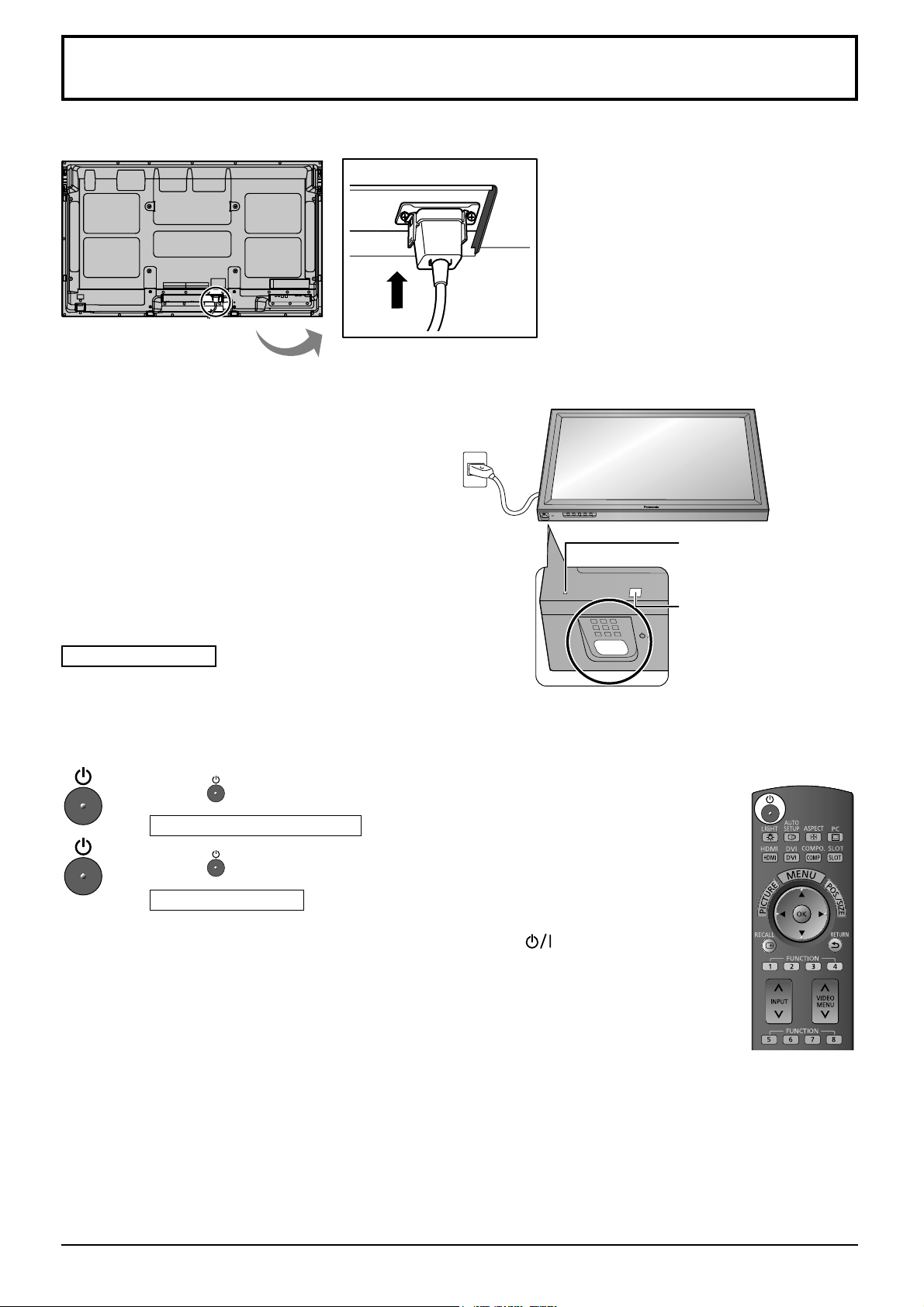
Tænd og sluk for strømmen
Tilslutning af netledningen til plasmaskærmen.
Sæt netstikket i en stikkontakt i væggen
Bemærk:
• Formen på netstik varierer fra land til land.
Netstikket, der er vist til højre, er derfor muligvis
af samme type som det, der sidder på dit apparat.
• Når du tager netledningen ud af forbindelse, skal
du sørge for at tage den ud af forbindelse ved
stikkontakten først.
INPUT MENU ENTER/+/VOL-/
Statuslampe
Tryk på afbryderen på plasmaskærmen for at
tænde for apparatet.
Statuslampe: Grøn
Tryk på
Statuslampe: Rød (standby)
Tryk på afbryderknappen på fjernbetjeningen for at tænde plasmaskærmen.
Statuslampe: Grøn
Sluk for strømmen til plasmaskærmen ved at trykke på -kontakten på apparatet,
når plasmaskærmen er tændt eller i Standby-indstilling.
Bemærk:
Mens den strømbesparende funktion Power management er i drift, lyser statuslampen
Orange, når apparatet er i afbrudt tilstand.
afbryderknappen på fjernbetjeningen for at slukke plasmaskærmen.
Fjernbetjeningssensor
15
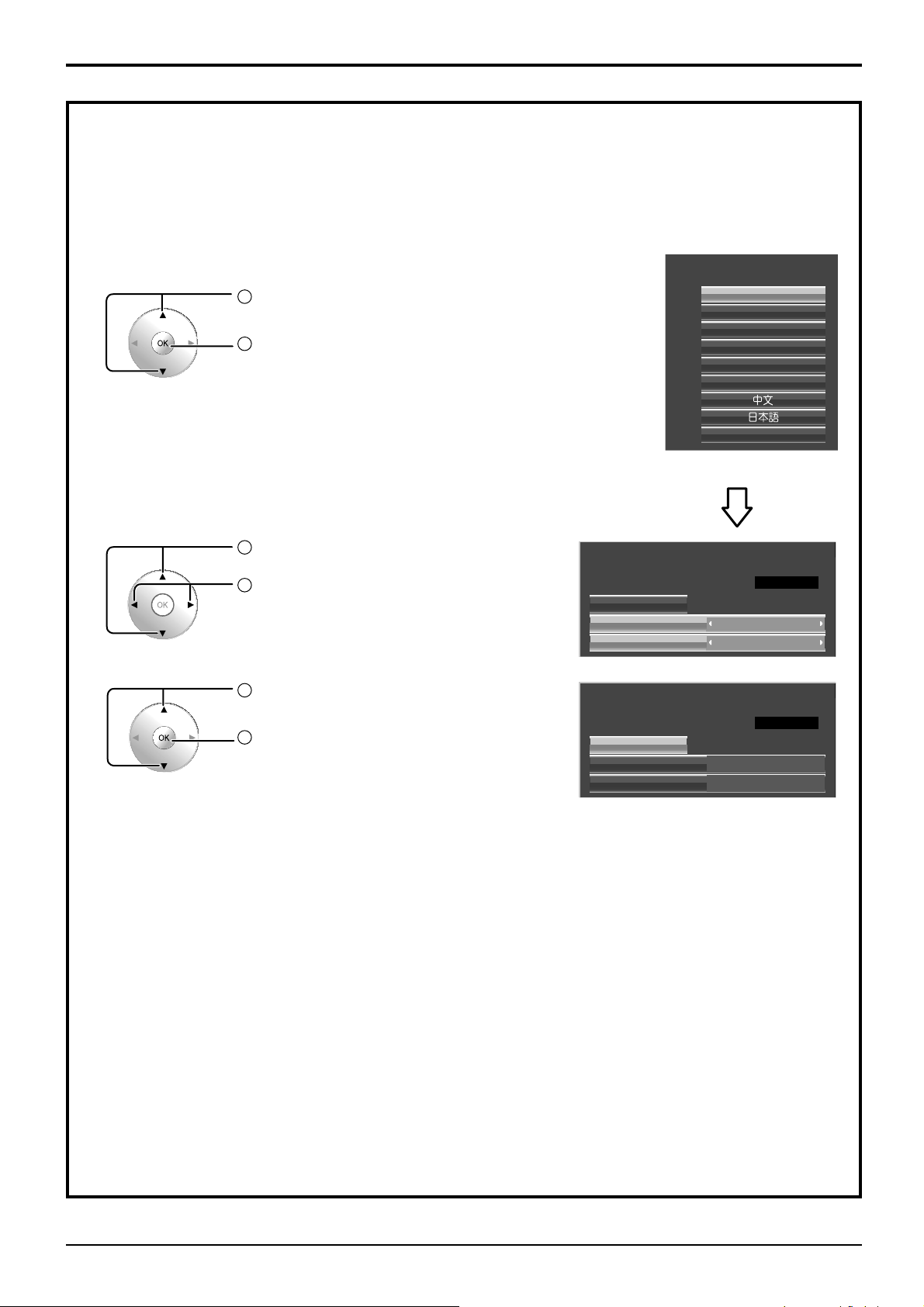
Tænd og sluk for strømmen
Når der tændes for apparatet for første gang
Nedenstående skærm vil komme frem, når der tændes for apparatet for første gang.
Vælg posterne med fjernbetjeningen. Knapperne på selve apparatet kan ikke
anvendes.
OSD Language
Day/Time Setup
1
Vælg sproget.
2
Indstil.
1
Vælg “Day” eller “Time”.
2
Indstil “Day” eller “Time”.
1
Vælg “Set”.
2
Indstil.
OSD Language
Day/Time Setup
Set
Time
Day/Time Setup
Set
Day
PRESENT TIME OF DAY
PRESENT TIME OF DAY
English (UK)
Deutsch
Français
Italiano
Español
ENGLISH (US)
Русский
Time MON 99:99
MONDay
99:99
Time MON 99:99
MON
99:99
99:99Time
99:99
Bemærk:
• Når posterne først er indstillet, vil skærmene ikke komme frem, når der næste gang tændes for apparatet.
• Efter indstillingen kan posterne ændres i de følgende menuer.
OSD Language (skærmmenusprog) (se side 43)
Day/Time Setup (Indstilling af KLOKKESLÆT) (se side 57)
16
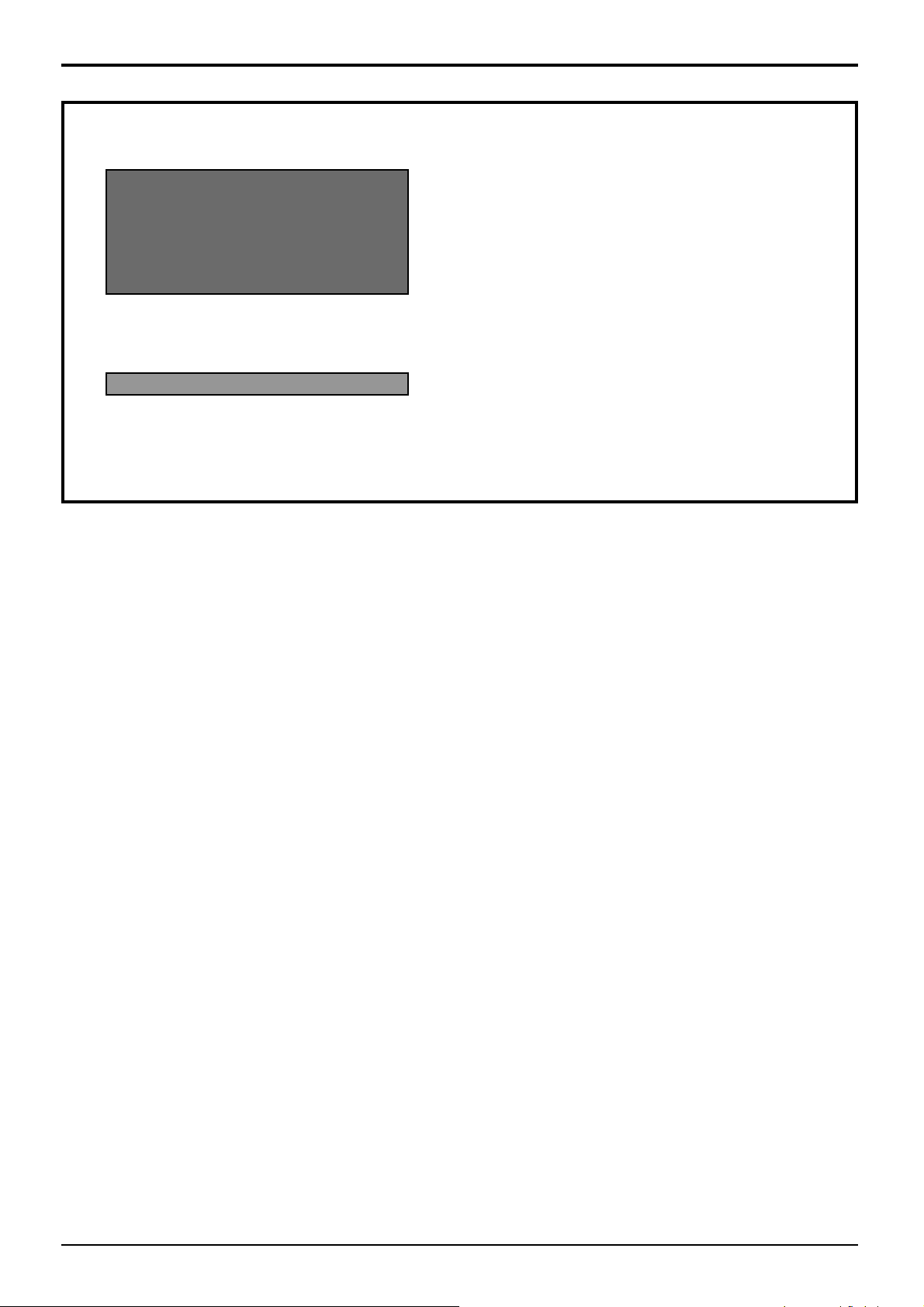
Tænd og sluk for strømmen
Advarselsmeddelelse for Strøm til
Følgende meddelelse vises eventuelt, når der tændes for enheden:
3D sikkerhedsforholdsregler
When 3D images will be viewed by unspecifi ed number of
people or used for commercial applications, someone in
authority should convey the following precautions.
These precautions should be followed in the home as well.
3D Viewing/ 3D Content/ Viewing distance/ 3D Eyewear
recommendations
- To enjoy 3D images safely and comfortably, please
read the Operating Instructions fully.
Slå 3D sikkerhedsforholdsreglerne til, hvis du leverer 3D-billeder til et uspecifi ceret publikum i forretningsøjemed eller til andet formål.
Hvis “3D Function” i “3D Settings” er indstillet til “On”, vises der en advarselsmeddelelse, hver gang der tændes
for strømmen. (se side 44)
Forholdsregler for No activity power off
’No activity power off’ is enabled.
Hvis “No activity power off” i Setup-menuerne står på “Enable”, vises der en advarselsmeddelelse, hver
gang strømmen tændes. (se side 42)
Visningen af disse meddelelser kan indstilles med følgende menu:
Menuen Options
3D Safety Precautions (se side 61)
Power On Message (se side 61)
17
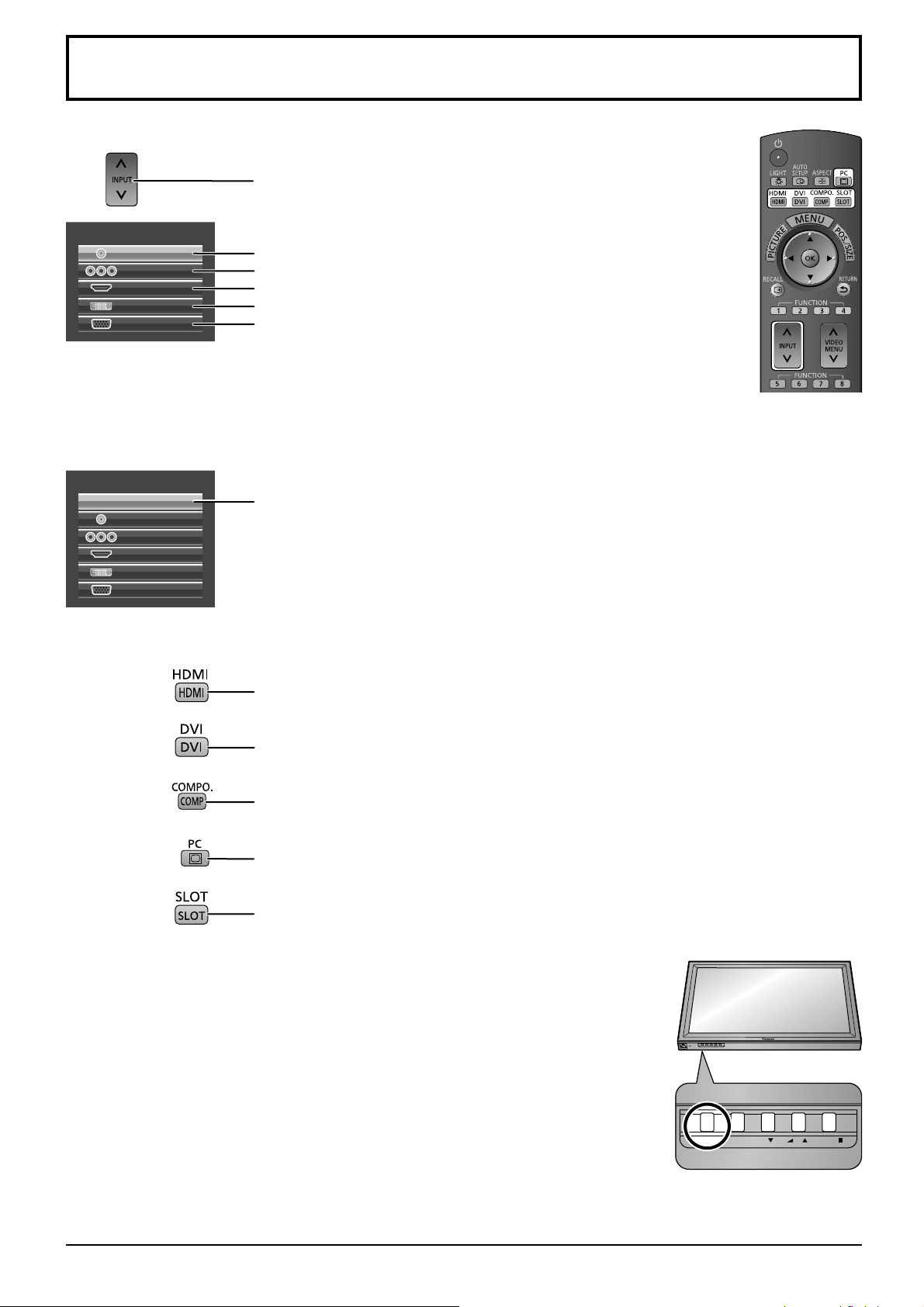
Valg af inputsignal
INPUT MENU ENTER/ + / VOL - /
Tryk her for at vælge det inputsignal, der skal afspilles fra det udstyr,
som er sluttet til plasmaskærmen.
INPUT
VIDEO
COMPONENT
HDMI
DVI
PC
Når der er installeret et terminalkort som ekstraudstyr:
INPUT
SLOT INPUT
VIDEO
COMPONENT
HDMI
DVI
PC
Videoindgangsterminal i AV IN (VIDEO).
Komponent- eller RGB-indgangsterminal i COMPONENT/RGB IN.*
HDMI-indgangsterminal i AV IN (HDMI).
DVI-indgangsterminal i DVI-D IN.
PC-indgangsterminal i PC IN.
* “COMPONENT” bliver muligvis vist som “RGB” afhængigt af
indstillingen af “Component / RGB-in select”. (se side 40)
Indgangsterminal i terminalkort
Når der installeres et dobbelt indgangsterminalkort, vises “SLOT INPUT A” og “SLOT
INPUT B”.
Brug af relevante knapper til valg af input
Tryk for at vælge HDMI-signalterminaler i HDMI.
Tryk for at vælge DVI-signalterminal i DVD-D IN.
Tryk for at vælge komponent- eller RGB-signalterminal i COMPONENT/RGB IN.
Tryk for at vælge pc-signalterminal i PC IN.
Tryk for at vælge inputterminal i terminalkort.
Når der installeres et dobbelt indgangsterminalkort, kan man vælge imellem tryk på
“SLOT INPUT A” eller “SLOT INPUT B”.
Bemærk:
• Det er også muligt at vælge ved at trykke på knappen INPUT på enheden.
• Vælg indstillingen, så denne passer med signalerne fra den kilde, der er
tilsluttet til Component-/RGB-indgangsbøsningerne. (se side 40)
• Billedbibeholdelse (efterbillede) kan forekomme på plasmaskærmpanelet,
hvis et stillbillede får lov at stå på panelet i længere tid. Den funktion,
som gør skærmen en smule mørkere, aktiveres for at forhindre
billedbibeholdelse (se side 70). Denne funktion er ikke den perfekte
løsning på problemet billedbibeholdelse.
INPUT MENU ENTER/+/VOL-/
18
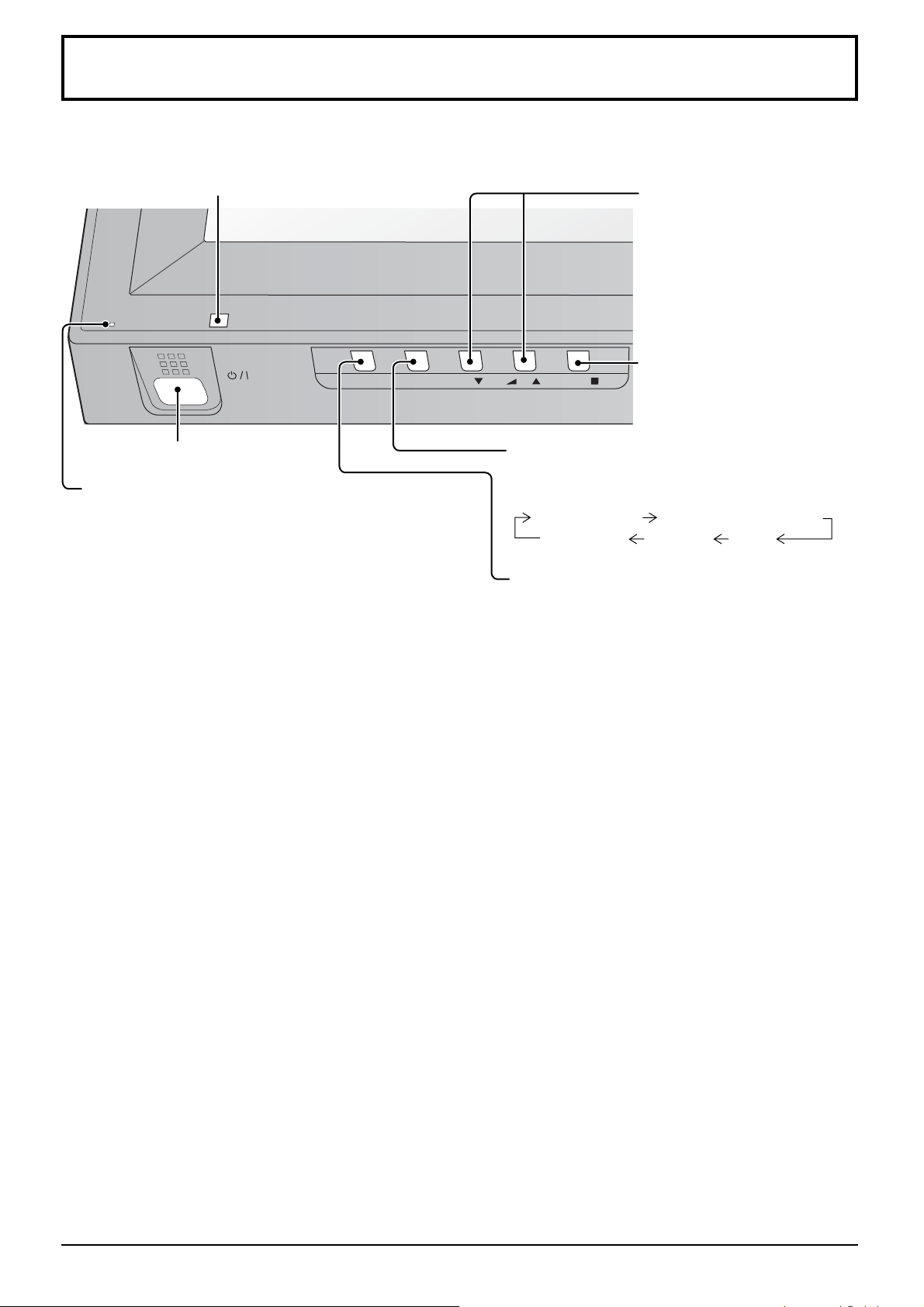
INPUT MENU ENTER/
+
/VOL
-
/
Grundlæggende betjeningsfunktioner
Hovedapparatet
Fjernbetjeningssensor
Hovedafbryder
Statuslampe
Statuslampen lyser.
• Slukket ........... Statuslampen lyser ikke (Enheden bliver
ved med at forbruge en smule strøm,
så længe netledningener sat i en tændt
stikkontakt.)
• Standby .........Rødt
Orange (når “Slot power” er indstillet
til “On”. Se side 60)
Orange (afhængigt af den type
funktionskort, der er installeret, når
der tændes for strømmen til slottet)
Orange (når “Control I/F Select” er
indstillet til “LAN”. Se side 58)
• Tændt ............Grøn
• PC Power management (DPMS)
.......................Orange (Med PC-indgangssignal.
Se side 42)
• DVI-D Power management
.......................Orange (Med DVI-indgangssignal.
Se side 42)
Lydstyrkeregulering
Lydstyrke Op “+” Ned “–”
Når menuskærmen er vist:
“+”: Tryk for at fl ytte markøren
op
“–”: Tryk for at fl ytte markøren
ned (se side 25)
Knappen Enter / Aspect
(se side 21, 25)
MENU-skærmen TÆND / SLUK
Menuskærmen tændes eller slukkes, hver gang der
trykkes på MENU-knappen. (se side 25)
Normal visning Picture (Skærmbillede)
Sound (Lyd) Pos./Size
INPUT-knap
(Valg af indgangssignal)
(se side 18)
Setup
19
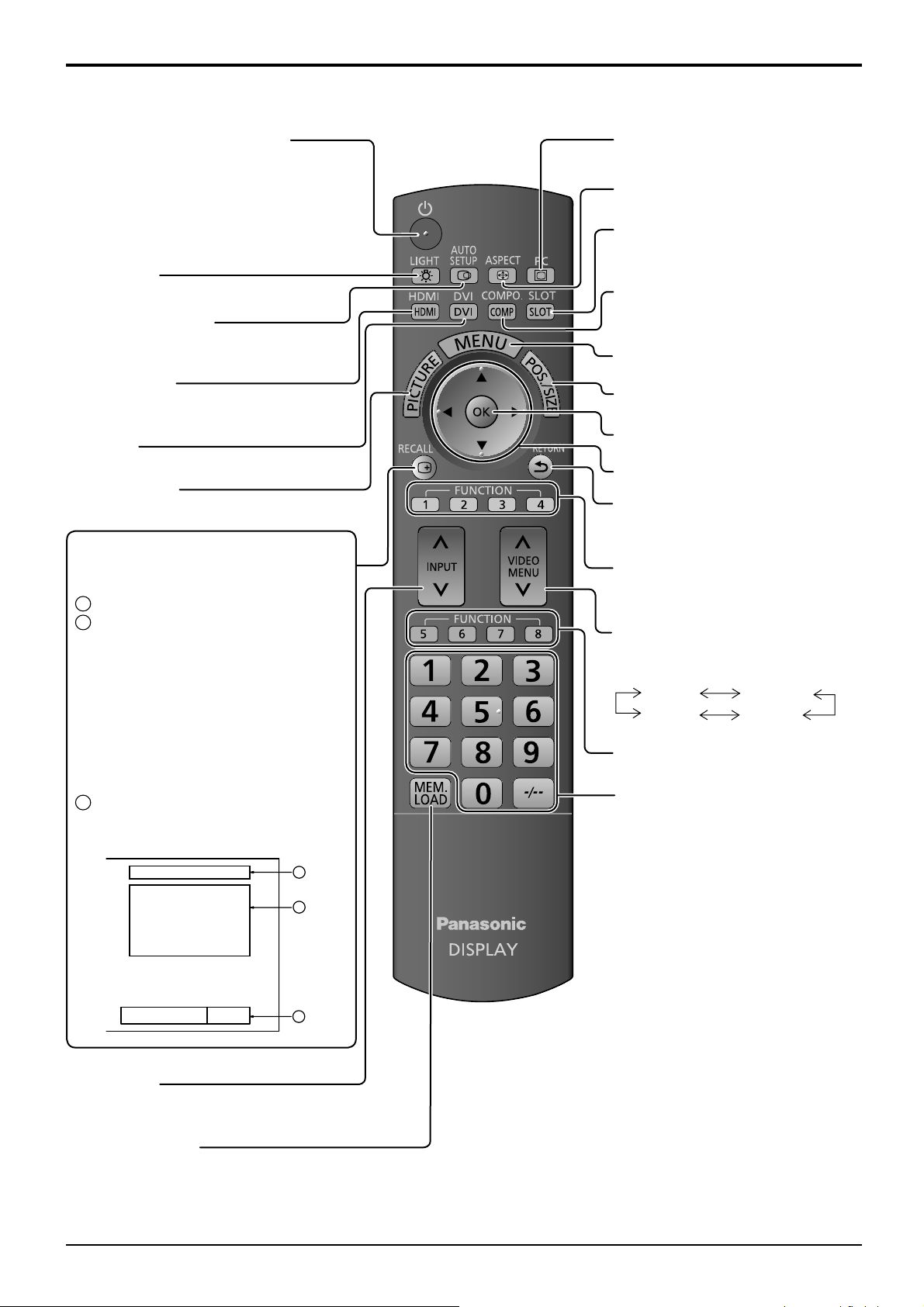
Grundlæggende betjeningsfunktioner
Fjernbetjeningssender
Standby-knap (TÆND / SLUK)
Plasmaskærmens netledning skal først sættes i en stikkontakt,
og derefter skal der tændes på hovedafbryderen på skærmen,
før denne knap virker efter dens hensigt (se side 15).
Tryk på denne knap for at tænde for plasmaskærmen
fra Standby-indstilling. Tryk på knappen igen for at
slukke for plasmaskærmen til Standby-indstilling.
LIGHT-knap
Fjernbetjeningsknapperne lyser.
AUTO SETUP-knap
Justerer automatisk skærmens
position/størrelse. (se side 27)
HDMI-knapper
Tryk for at vælge HDMI-input. (se side 18)
DVI-knap
Tryk for at vælge DVI-input (indgangssignal). (Se side 18)
PICTURE-knap
(se side 29)
RECALL-knap
Tryk på knappen “RECALL” for at få vist
systemets aktuelle status.
Indgangssignalangivelse
1
2
Aspect-tilstand (se side 21)
Under 3D-billeder (se side 44)
Audio-input (indgangssignal) (se side 62)
Profi lnavne (se side 37)
Betjening af NANODRIFT Saver (se side 54)
Formatindstilling for RGB/MONO
settings (se side 50)
Formatindstilling for HV Delay (se side 28)
3D Colour Compensation: Off
(se side 44)
Off timer
3
Off timer-indikatoren vises kun, når
off timer er blevet aktiveret.
PC-knap
Tryk for at vælge PC-indgang (se side 18)
ASPECT-knap
Tryk for at vise ASPECTmenuen. (se side 21
SLOT-knapper
Tryk for at vælge SLOT-terminalkort
(se side 18)
COMPO.-knap
Tryk for at vælge Component- eller
RGB- indgang (se side 18)
MENU-knap
Viser menuskærmen (se side 25)
POS. /SIZE-knap (position/størrelse)
(se side 26)
OK-knap
Tryk for af foretage valg.
Markørknapper
RETURN-knap (se side 25)
Tryk på RETURN knappen for at vende
tilbage til den foregående menuskærm.
FUNCTION-knap
(se side 63)
VIDEO MENU-knap
Tryk for at vælge Picture Mode
(billedindstilling) (se side 30)
Normal
Monitor
Dynamic
Cinema
FUNCTION-knap
(se side 63)
Talknapper
(se side 37)
PC
3D
♪ COMPONENT
Memory name: Memory2
3D Colour Compensation Off
4:3
NANODRIFT
R Off
H Delay
Off timer 90min
INPUT-knap
Tryk for at vælge indgangssignal
sekventielt. (se side 18)
MEM. LOAD-knap
(se side 37)
20
1
2
3
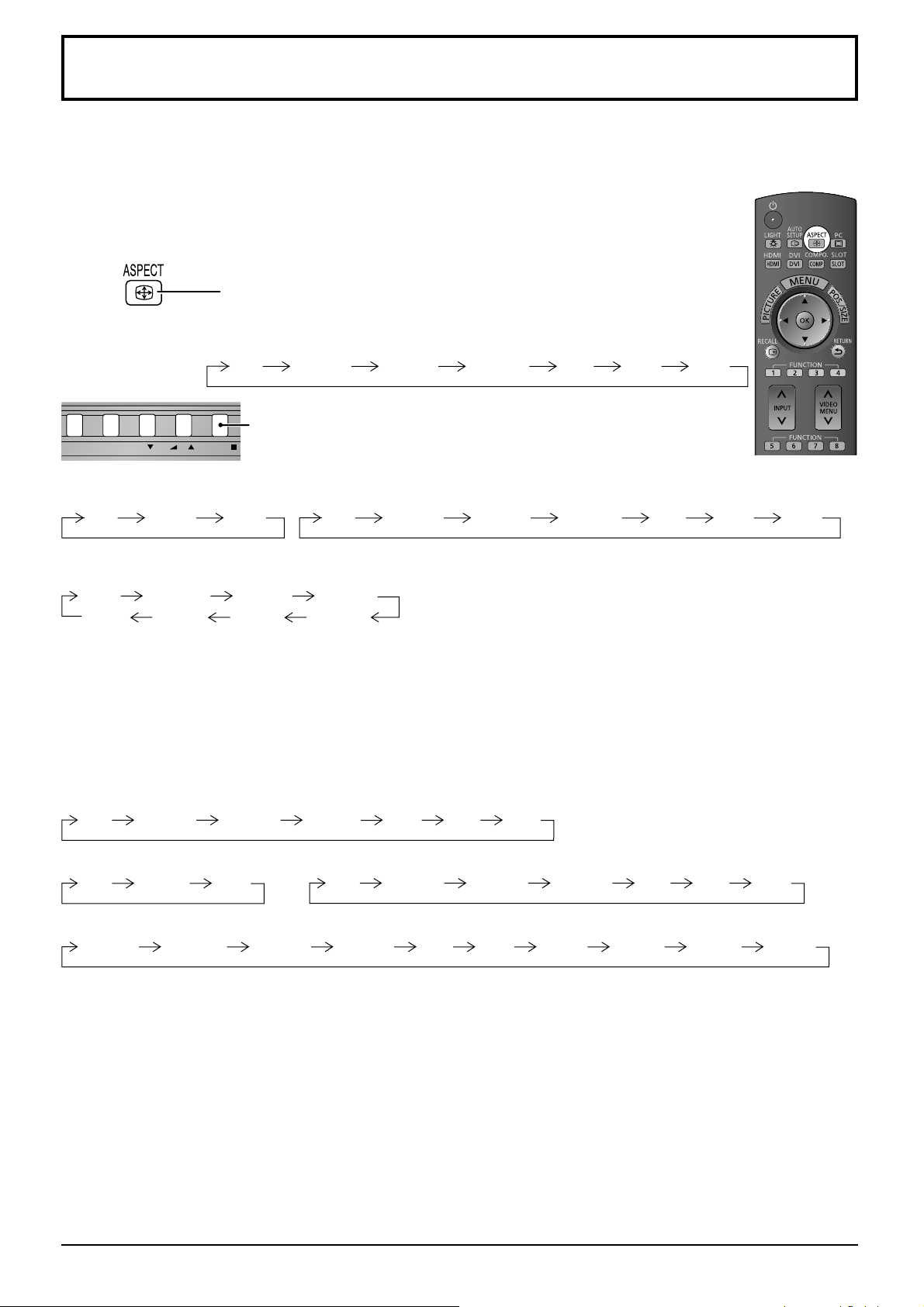
INPUT MENU ENTER/ +/ VOL -/
ASPECT-kontrol
Plasmaskærmen giver dig mulighed for at se billedet i dets maksimale størrelse, herunder widescreen-biografformat.
Bemærk:
Vær opmærksom på, at hvis du anbringer skærmen på et offentligt sted i kommercielt øjemed eller
til offentlig fremvisning og derefter anvender funktionen til valg af formatindstillinger til at mindske
eller udvide billedet, kan du overtræde ophavsretten i loven om ophavsret. Det er forbudt at vise eller
ændre ophavsretsligt beskyttet materiale, som tilhører andre personer, til kommercielle formål uden
forudgående tilladelse fra ejeren af ophavsretten.
Tryk fl ere gange for at fl ytte gennem aspektindstillingerne:
Se “Liste over formatindstillinger” angående detaljer om formatindstillingen (side 71).
For VIDEO (S Video) signalindgang:
4:3 Zoom1 16:9Zoom2 Zoom3 14:9 Just
[fra apparatet]
Aspektindstillingen skifter hver gang der trykkes på ENTER-knappen.
For PC-signalindgang: For SD-signalindgang (525 (480) / 60i • 60p, 625 (575) / 50i • 50p):
4:3 Zoom 16:9
4:3 Zoom1 16:9Zoom2 Zoom3 14:9 Just
For HD-signalindgang [1125 (1080) / 60i • 50i • 60p • 50p • 24p • 25p • 30p • 24sF, 1250 (1080) / 50i,
750 (720) / 60p • 50p]:
4:3
[For 3D-billeder]
Denne funktion er fastholdt som “16:9”, og du kan ikke ændre den.
All Aspect-indstilling
Sæt “All Aspect” til “On” i menuen Options for at muliggøre den udvidede formatindstilling (side 60). I All Aspectindstilling vil formatindstillingen for billeder skifte som følger. Se “Liste over formatindstillinger” angående detaljer om
formatindstillingen. (side 71)
For VIDEO (S Video) signalindgang:
4:3 Zoom1 16:9 JustZoom2 Zoom3 14:9
For PC-signalindgang:
4:3 Zoom 16:9
For HD-signalindgang [1125 (1080) / 60i • 50i • 60p • 50p • 24p • 25p • 30p • 24sF, 1250 (1080) / 50i, 750 (720) / 60p • 50p]:
4:3 Full Zoom1 16:9 Just1Zoom2 Zoom3 14:9 Just2 4:3 (1) 4:3 (2)
4:3 Full Zoom1
14:9Just
16:9
Zoom2
Zoom3
For SD-signalindgang (525 (480) / 60i • 60p, 625 (575) / 50i • 50p):
4:3 Zoom1 16:9 JustZoom2 Zoom3 14:9
Bemærk:
• Aspektindstillingen huskes separat for hver
indgangsbøsning.
• Lad ikke billedet stå på skærmen i 4:3
aspektindstillingen i længere tid, da det kan
efterlade en permanent billedbibeholdelse på
plasmaskærmpanelet.
21
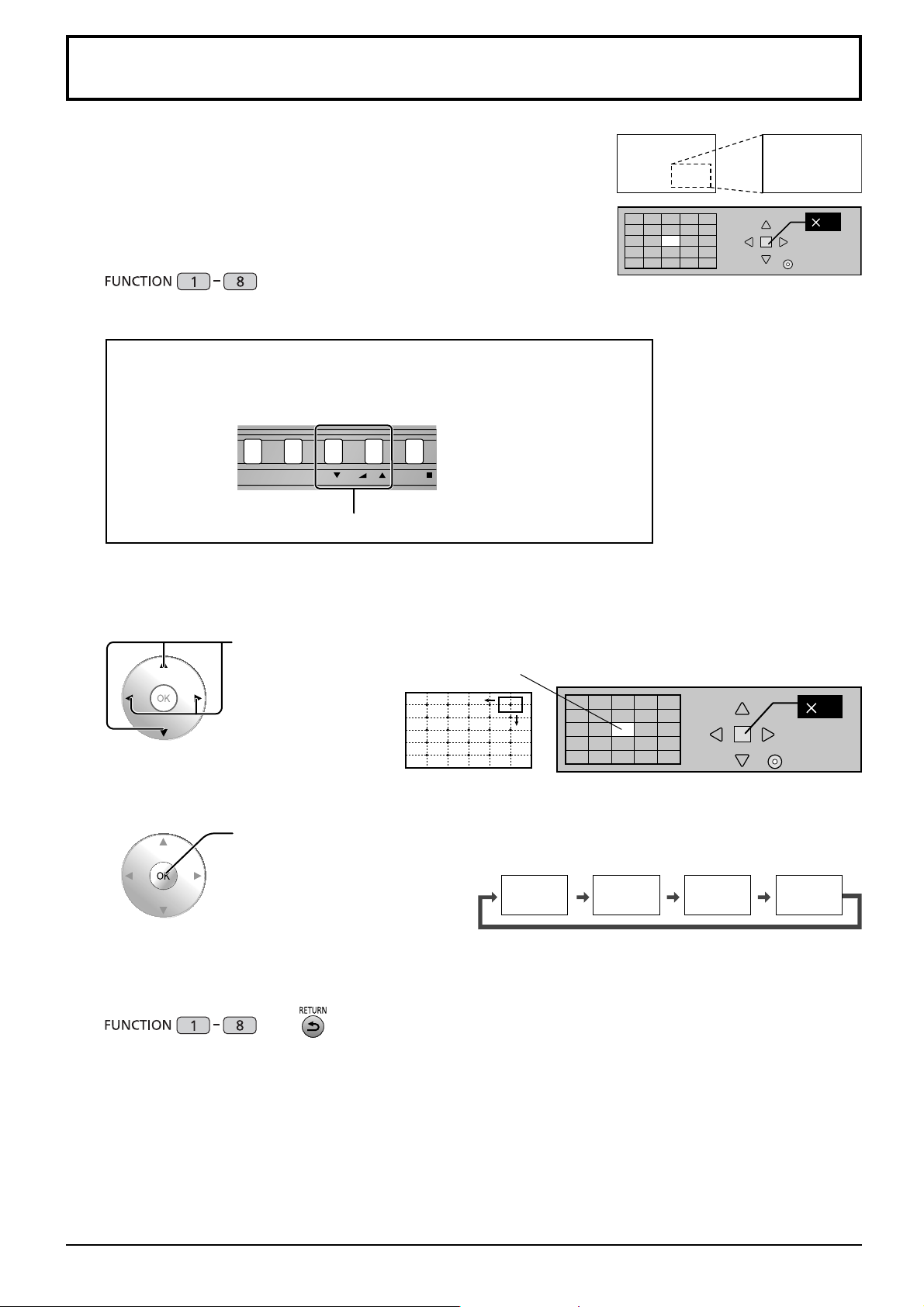
Digital Zoom
INPUT MENU ENTER/ +/ VOL -/
Dette viser en forstørrelse af den specifi cerede del af det viste billede.
For at bruge denne funktion skal du gå til “Function Button Settings” i menuen
Setup og indstille denne funktion på knappen FUNCTION. (Se side 56)
Vis betjeningsguiden.
1
Tryk for at åbne Digital Zoom.
Betjeningsguiden kommer frem.
Under digital zoom er det kun de følgende knapper, der kan anvendes.
[Apparatet]
VOL knap
1
Exit
Vælg den del af billedet, der skal forstørres.
2
Tryk på delen, der skal forstørres, for at vælge denne.
Markøren fl ytter.
Vælg den forstørrelse, der ønskes for den forstørrede visning.
3
Hver gang der trykkes her, skifter forstørrelsesfaktoren.
Denne angives på det viste billede.
Vend tilbage til normal visning (kvit digital zoom).
4
eller
Tryk for at forlade Digital Zoom.
s1
s2
s3
22
Exit
s4
Bemærk:
• Når der SLUKKES for strømmen (inklusive gennem “Off Timer” operation), annulleres Digital Zoom.
• Digital zoom-funktionen kan ikke vælges i de følgende betjeningstilstand:
Når Screensaver (pauseskærm) er aktiveret. (se side 51).
• Når digital zoom er aktiveret, er det ikke muligt at “Indstilling af Pos./Size (position/størrelse)”.
22
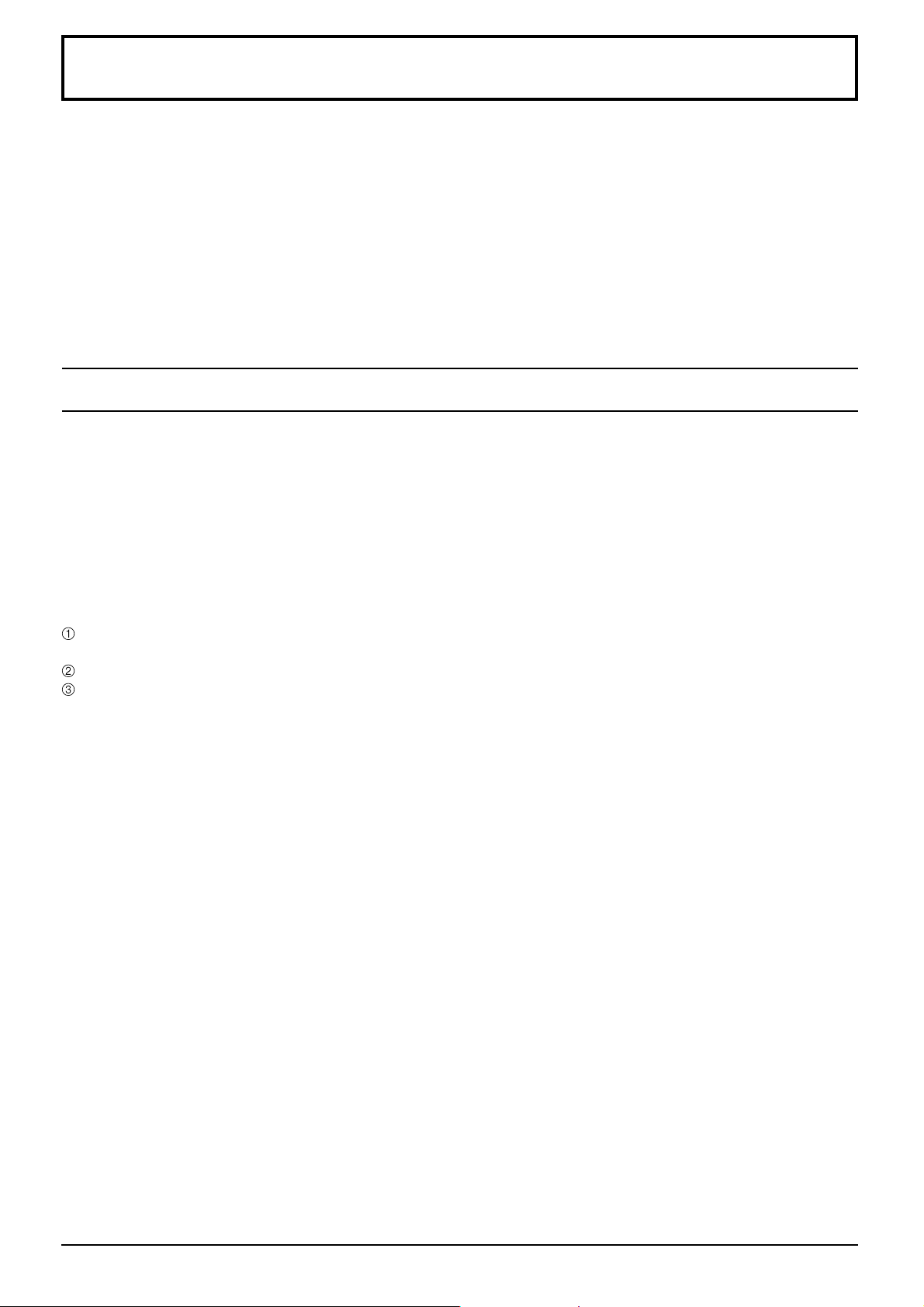
Visning af 3D-billeder
De kan se 3D-billeder med indhold eller programmer, der er kompatible med 3D-effekt, ved hjælp af 3D-briller
(ekstraudstyr).
Bemærk:
Du skal bruge den INFRARØD 3D-SENDER (ekstraudstyr) og 3D-brillerne (ekstraudstyr) for at se 3D-billederne på
denne skærm.
Se vejledningerne til den INFRARØD 3D-SENDER og 3D-brillerne for yderligere oplysninger.
Denne skærm understøtter 3D-formaterne “Frame Sequential*
“Simultaneous*4”.
*
1: 3D-formatet, som billederne for de venstre og højre øjne er indspillet med HD-kvalitet og skiftevis afspillet
*
2, *3: Se “Tabel over billeder, der kan ses for hvert 3D-billedformat, og kildebilledformatet” på side 24.
*
4: For at se “Simultaneous” 3D-billeder, skal et af følgende terminalkort være installeret:
Dobbelt HD-SDI-terminalkort til 3D (TY-FB30DHD3D), Dobbelt DVI-D-terminalkort til 3D (TY-FB30DD3D)
Visning af 3D-billederne
Visning af indholdet af billedsekventielformatet (f.eks. 3D-kompatibel Blu-ray disk, osv.) med 3D-effekt
Tilslut den 3D-kompatible afspiller vha. et HDMI-kabel (se side 12) og afspil indholdet.
• Brug et fuldt forbundet HDMI-kompatibelt kabel.
• Læs vejledningen til afspilleren angående indstillingerne af afspilleren.
• Hvis De bruger en afspiller, der ikke er kompatibel med 3D, vil billederne blive vist uden 3D-effekt.
Visning af andet indhold af 3D-format end billedsekventielt med 3D-effekt.
Tilpas til billedformatet i “3D Picture Format” (se side 44) inden visning.
• De kan se “Side by Side” og “Top and Bottom” med 3D-effekt, selv hvis De bruger en afspiller, der ikke er
kompatibel med 3D.
• Kontakt venligst udbyderne af programindholdet for tilgængeligheden af denne service.
Tænd for 3D-brillerne
• Se betjeningsvejledningen til 3D-brillerne for håndtering.
Tag 3D-brillerne på
Se 3D-billederne
1
”, “Side by Side*2”, “Top and Bottom*3” og
Bemærk:
• Hvis rummet er oplyst af fl uorescerende lamper, og der ser ud til at være et fl imrende lys, når De bruger 3D-
brillerne, bør De slukke for De fl uorescerende lamper. Alternativt kan du indstille “3D Refresh Rate” til “100Hz”
eller “120Hz” alt efter hvad der bedst reducerer fl imren. (se side 46)
• 3D-indhold vil ikke kunne ses korrekt, hvis 3D-brillerne tages på, så de vender på hovedet, eller så bagsiden
vender udad.
• De bør ikke tage 3D-brillerne på, når De ser andet end 3D-billeder. Det kan være svært at se fl ydende krystalskærme
(som for eksempel computerskærme, digitale ure eller lommeregnere, osv.), mens De har 3D-brillerne på.
• 3D-brillerne må ikke bruges som solbriller.
• 3D-effekter kan opfattes forskelligt afhængigt af personen.
23
